zūmo 600 Serisi Kullanım Kılavuzu zümo 660 ile birlikte kullanım için
|
|
|
- Nergis Kuş
- 8 yıl önce
- İzleme sayısı:
Transkript
1 zūmo 600 Serisi Kullanım Kılavuzu zümo 660 ile birlikte kullanım için
2 2009 Garmin Ltd. veya yan kuruluşları Garmin International, Inc East 151st Street, Olathe, Kansas 66062, USA Tel. (913) or (800) Fax (913) Garmin (Europe) Ltd. Liberty House, Hounsdown Business Park, Southampton, Hampshire, SO40 9RB, UK Tel. +44 (0) (outside the UK) (within the UK) Fax +44 (0) Garmin Corporation No. 68, Jangshu 2nd Road, Shijr, Taipei County, Taiwan Tel. 886/ Fax 886/ Bütün hakkı saklıdır. Burada açıkça belirtilenlerin dışında, bu kılavuzun hiçbir kısmı her hangi bir nedenle Garmin şirketinin önceden yazılı olarak belirttiği izin olmadan tekrar üretilemez, çoğaltılamaz, aktarılamaz, yayımlanamaz, internet üzerinden bilgisayar programına yüklenemez, ya da her hangi bir bellek kapsamında saklanamaz. Bu nedenle Garmin şirketi bu kılavuzun elektronik veya yazılı kopyasının bu telif hakkı bildiriminin tüm metnini içermesi ve bu kılavuzun veya her hangi bir düzeltilmiş baskısının izinsiz ticari dağıtımını kesinlikle yasaklaması koşuluyla bu kılavuzun tek bir kopyasının izlenmek ve kılavuzun veya düzeltilmiş bir baskısının bir kopyasını yazdırmak için sabit disk üzerine veya diğer elektronik bellek araçları üzerine yüklenmesine izin vermektedir. Bu kılavuz içindeki bilgiler haber verilmeksizin değiştirilebilir. Garmin şirketi yaptığı değişiklikleri veya gelişmeleri her hangi bir kişiye veya kuruma bildirme zorunluluğu olmadan ürünlerini değiştirme ve geliştirme ve içerikte değişikler yapma hakkına sahiptir. Bu ve diğer Garmin ürünlerinin çalıştırması ve kullanımı ile ilgili güncel ve ek bilgiler için Garmin web sitesini ( ziyaret edin. Garmin, Garmin logosu, MapSource, zümo, ve TourGuide ABD de ve diğer ülkelerde tescili bulunan Garmin Ltd. nin ya da yan kuruluşlarını ticari markalarıdır. Garmin Lock, mygarmin, ve nümaps Guarantee Garmin Ltd. nin ya da yan kuruluşlarının ticari markalarıdır. Bu ticari markalar Garmin in yazılı izni olmadan kullanılamazlar. Bluetooth sözcük işareti ve logoları Bluetooth SIG, Inc. Tarafından sahiplenilir ve bu tür isimlerin Garmin tarafından her kullanımı lisans altındadır. Windows Amerika Birleşik Devletlerinde ve diğer ülkelerde Microsoft Corporation ın tescilli ticari markasıdır. Mac, Apple Computer,Inc. in tescilli ticari markasıdır. Audible.com, Audible,Inc. Audible, Inc in tescilli ticari markasıdır. RDS TMC Traffic Information Services France ViaMichelin SD, SD Card Association ın ticari markasıdır. Panoramio Google Inc. in ticari markasıdır. Microsoft, MSN ve MSN logosu Microsoft grubu şirketlerin ticari markalarıdır. Diğer ticari markalar ve ticari unvanlar sırasıyla kendi sahiplerine aittir.
3 Giriş Kılavuz Kuralları Bir şeye dokunmanız gerektiği söylendiğinde, ekrandaki bir maddeye dokunmak için parmağınızı kullanın. Metinde kullanılan küçük oklar(>) bir maddeler serisine dokunmanız gerektiğini belirtir. Örneğin, eğer Where To? > Favorites seçeneklerine basın deniyorsa, önce Where To?, ardından Favorites seçeneğine basmalısınız. zūmo İpuçları ve Kısayolları Menu sayfasına hızlı şekilde geri dönmek için, Back seçeneğine basılı tutun. Daha fazla seçenek görüntülemek için ve işaretlerine Daha hızlı gezinmek için basılı tutun. Kullanım modunuza ve ayarlarınıza göre sayfalar farklı şekillerde görünebilir. Garmin e Bağlanın Zümo ünitenizi kullanırken herhangi bir sorun olursa Garmin e bağlanın. ABD de (913) ya da (800) numaralı telefonlardan Garmin Ürün Destek Birimine bağlanın ya da support adresini ziyaret edin. Birleşik Krallık ta, numaralı telefondan Garmin(Avrupa) e bağlanın. Avrupa da, ülke içi destek bilgisi için www. garmin.com/suppot dresine girin ve Contact Support seçeneğini tıklayın ya da +44 (0) 870, numaralı telefondan Garmin (Avrupa) Ltd. ye bağlanın. See the Important Safety and Product Information guide in the product box for product warnings and other important information. Introduction mygarmin Garmin ürünleriniz için en yeni hizmetlere ulaşmak için com adresine giriş yapın: Garmin ünitenizin kaydını yaptırın. Güvenlik kamerası bilgisi için çevrimiçi hizmetlere abone olun(sayfa 38 e bakın). İsteğe bağlı haritaların kilidini açın. zūmo 600 Series Owner s Manual i
4 Introduction ii İçindekiler Tablosu Giriş...i Kılavuz Kuralları... i Zümo İpuçları ve Kısayolları... i Garmin e Bağlanın... i mygarmin... i Başlarken...5 Zümo Üniteniz...5 Bataryayı Yerleştirme...6 Zümo Ünitenizi Bir Otomobile Yerleştirme.. 6 Zümo Ünitenizi Bir Motosiklete Yerleştirme.7 Menu Sayfasını Kullanma...9 Bir Kullanım Modu Seçme...9 Zümo Ünitenizi Yapılandırma...9 Uyduları Edinme...9 Varış yerinizi Bulma...10 Rotanızı Takip Etme Sesi Ayarlama Where To?...12 Bir Adres Bulma...12 Başka Bir Konumun Yakınında Arama Go! Sayfası Seçenekleri...12 Bir Ev Konumu Ayarlama...13 İsmi Heceleyerek Bir Yer Bulma...13 Yeni Bulunan Yerleri Bulma...13 Sık Kullanılanları(Favorites) Kullanma Resim Navigasyonunu Kullanma...14 Ekstraları Kullanma...14 Özel Rotaları Kullanma...15 Haritayı Kullanarak Yer Bulma...15 Koordinatları Girme...16 Ana Sayfaları Kullanma...17 Map Sayfası...17 Turn List Sayfası...17 Next Turn Sayfası...17 Lane Assist Sayfası...18 Routes Sayfası...18 Trip Computer Sayfası...18 Pusula...19 Yakıt İzleme Özelliğini Etkinleştirme...19 Eller Serbest Aramayı Kullanma...20 Aygıtlarınızı Eşleştirme...20 Bir Çağrı Alma...21 Bir Çağrıda...21 Telefon Menüsü...21 Trafik Bilgisini Kullanma...23 Trafik...23 MSN Direct...23 Trafik Bilgisi Alma...23 Yoğunluk Renk Kodu...23 Rotanızdaki Trafik Durumu...23 Trafik Haritasını Görüntüleme...24 Ortam Yürütücülerini Kullanma...25 Kablosuz Kulaklık Kullanma...25 Müzik Çalma...25 Sesli Kitapları Dinleme...26 Dosyaları Yönetme...27 Dosyaları Yükleme...27 Desteklenen Dosya Türleri...27 Dosyaları Silme...27 Araçları Kullanma...28 Ayarlar...28 Where Am I?...28 Yardım...28 Ortam Yürütücü...28 MSN Direct...28 Resim Görüntüleyici...28 Özel Rotalar...28 Verim...29 Yolculuk Kayıtlarını Yönetme...29 Dünya Saati...30 Dil Rehberi...30 Hesap Makinesi...31 Birim Dönüştürücü...31 Teklifler...31 Zümo Ünitesini Özelleştirme...32 zūmo 600 Series Owner s Manual
5 Sistem Ayarlarını Değiştirme...32 Navigasyon Ayarlarını Değiştirme...32 Ekran Ayarlarını Düzenleme...33 Zaman Ayarlarını Güncelleme...33 Dilleri Ayarlama...33 Harita Ayarlarını Değiştirme...34 Güvenliği Ekleme...34 FM TMC Trafik Abonelik Bilgisini Ekleme...34 Bluetooth Özelliği Ayarlarını Değiştirme...35 Yakınlık Noktaları Ayarlarını Değiştirme...35 Tüm Ayarları Geri Yükleme...36 Kullanıcı Verisini Silmea...36 Ekler...37 Zümo Ünitenizi Şarj Etme Yolları...37 Zümo Ünitesini Sıfırlama...37 Ekranı Ayarlama...37 Zümo Ünitesini Kilitleme...37 nümaps Guarantee...37 İlave Haritalar...37 Yazılımı Güncelleme...38 Ekstralar ve İsteğe Bağlı Aksesuarlar Batarya Bilgisi...39 Zümo Ünitesindeki Bataryayı Değiştirme...39 zūmo 600 Series Owner s Manual Zümo Ünitenizi Şarj Etme...39 Fitili Değiştirme...40 GPS Uydu Sinyalleri Hakkında...40 Kontrol Paneline Yerleştirme...40 Zümo ve Yuvaları Çıkarma...41 Zümo Ünitesinin Bakımını Sağlama...41 Uyumluluk Beyanı...42 Yazılım Lisans Sözleşmesi...42 Spesifikasyonlar...43 Sorun Giderme...44 Indeks...46 Introduction iii
6
7 Power tuşu: zümo ünitesini açmak/kapamak için basılı tutun. Sesi ve arka ışık seviyesini ayarlamak için seri olarak Başlarken Zümo Üniteniz Mini-USB Bağlantısı Getting Started GPS anteni Kulaklık ses çıkışı(hava kapağının altında) microsd girişi Hoparlör Mikrofon Harici anten bağlantısı(hava kapağının altında) Batarya bağlantıları Açma tuşu: Batarya kapağını açmak için kaydırın ve gevşetin Seri numarası (bataryanın altında) zūmo 600 Series Owner s Manual 5
8 Getting Started Bataryayı Yerleştirme 1. Ürün kutusunda gelen lityum-iyon bataryayı yerleştirin. 2. Zümo ünitesinin arkasındaki batarya kapağı açılana kadar açma tuşunu kaydırın. 3. Lityum-iyon bataryanın ucundaki metal bağlantıları yerleştirin. 4. Bataryadaki metal bağlantılar batarya bölümünün içinde bulunan metal bağlantılarla aynı hizada olacak şekilde bataryayı yerleştirin. 5. Batarya kapağını yerine takın. Zümo Ünitenizi Otomobile Yerleştirme UYARI: Emme kupa yuvasını bir motosiklette kullanmayın. 1. Otomobil güç kablosunu kızağın sağ kenarındaki güç bağlantısına takın. Açma butonu Kızak Otomobil güç kablosu 3. Emme kupasını ön cama yerleştirin. 4. Kaldıracı ön cama doğru geriye doğru çevirin. 5. Kızağı emme kupasının koluna geçirin. 6. Zümo ünitesinin alt kısmını kızağa yerleştirin. 7. Ünite yerine girene kadar zümo ünitesini geriye doğru eğitlin. UYARI: Zümo ünitesi açık olduğu zaman bataryayı üniteye yerleştirilmiş şekilde kullanın. 2. Emme kupasından temiz plastiği çıkarın. Ön camınızı ve emme kupasını ketensiz bir bezle temizleyin ve kurulayın. Emme kupa yuvası 8. Otomobil güç kablosunun diğer ucunu aracınızdaki bir güç çıkışına takın. 9. Avrupa da, bir trafik alıcısı kullanıyorsanız, emme kupalarını kullanarak trafik alıcısının üzerindeki anteni ön cama sabitleyin. UYARI: Bu ürün lityum-iyon batarya içermektedir. Zarar gelmesini engellemek için, arabadan ayrılırken üniteyi aracınızdan çıkarın ya da onu doğrudan güneş ışığının gelmediği bir ortamda saklayın. 6 zūmo 600 Series Owner s Manual
9 Getting Started Zümo Ünitenizi Motosiklete Yerleştirme UYARI: Güç kablosunu çıplak uçlu kablolarla yanlış bir şekilde döşemek aracınıza ya da bataryanıza zarar ile sonuçlanabilir ve vücudunuzun yaralanmasına sebep olabilir. Garmin ünitenin elektrik sistemleri ile ilgili doğru bilgiye sahip deneyimli bir tesisatçı tarafından kurulmasını tavsiye etmektedir.. Adım1: Gücü Yuvaya Takma Mevcut güç kaynaklarına ve güvenli kablo izlenmesine göre zümo ünitesini motosikletinize yerleştirmek için uygun ve güvenli bir konum belirleyin. Kızak güç kablosu Mikrofon çıkışı(2.5 mm) Kulaklık / ses çıkışı(3.5 mm) Güç bağlantısı için aynı hatta bulunan fitil ile birlikte çıplak uçlar Mini-USB bağlantısı(trafik alıcısı için) Adım 2: Gidon Tabanını Yerleştirme Zümo ünitesi iki gidon kurulum çözümü için parçalar içermektedir. Özel yuvalar ek donanımı gerektirebilir( com). A) U-cıvatasını ve gidon tabanını yerleştirmek için: 1. U cıvatasını gidonun etrafına yerleştirin ve uçları gidonun tabanının içinde geçirin. 2. Tabanı sağlamlaştırmak için vida somunlarını sıkıştırın. Çok fazla sıkmayın. Not: Tavsiye edilen bükme momenti 50 Ibf-in dir. 80 Ibf-in bükme momentini aşmayın.. Handlebar base U-bolt Handlebar B) Gidon tabanını debriyaj/fren kıskaç desteğine yerleştirmek için: Not: Hem ¼ standart ve M6 cıvataları dahil olarak verilir. Debriyaj/fren kıskaç desteği üzerindeki fabrika cıvatalarının boyutunu eşleştirin. 1. Debriyaj/fren kıskaç desteğindeki iki fabrika cıvatasını çıkarın. 2. Yeni cıvataları gidon tabanı, ara halkalar ve kıskaç desteğinin içinden geçirin. 3. Tabanı sağlamlaştırmak için cıvataları sıkıştırın. Gidon tabanı Debriyaj/fren kıskaç desteği Ara halkalar zūmo 600 Series Owner s Manual 7
10 Getting Started Adım 3: Taban Levhasını Zümo Yuvanıza Yerleştirme 1. M4 tava başlı vidaları contaların, kızağın, ara halkaların ve taban levhasının içinden geçirin. 2. Taban levhasını sabitleştirmek için cıvataları sıkıştırın. contalar Kızak Taban Levhası Adım 4: Taban Levhasını Gidon Tabanına Yerleştirme 1. Gidon tabanının topunu taban levhasının topu ile çift soketli kolu kullanarak aynı hizaya getirin. 2. Topuzu yavaşça sıkıştırın. 3. Daha iyi görüş ve kullanım için ayarlayın. 4. Yuvayı sabitlemek için topuzu sıkıştırın. Kızak Taban levhası Çift soketli kol Adım 5: Zümo ünitenizi Yuvaya Yerleştirme 1. Zümo ünitesinin alt kısmını kızağa yerleştirin. 2. Zümo ünitesi yerine oturuncaya kadar üniteyi geriye doğru eğin. kızak Açma butonu Tava başlı vidalar Ara halkalar Vida somunları Güç kablosu Topuz Güç kablosu Gidon tabanı 8 zūmo 600 Series Owner s Manual
11 Menu Sayfasını Kullanma ➊ ➋ ➌ ➍ ➎ ➏ ➐ ➑ ➒ ➓ ➊ GPS uydu gücü 2 Bluetooth özelliği durumu 3 Motosiklet, skuter, otomobil veya yaya modunu seçmek için 4 Batarya durumu 5 Güncel zaman. Ayarları değiştirmek için 6 Bir varış yeri bulmak için 7 Haritayı görüntülemek için 8 Uyumlu bir cep telefonuna bağlı olduğu aman bir arama yapmak için 9 Sesi ayarlamak için Bir Kullanım Modu Seçme Skuter motosiklet Otomobil Yaya Zümo üniteniz farklı ulaşım modları için birçok kullanım modu sunmaktadır. Kullanım modunuza göre rotalama ve navigasyon farklı olarak hesaplanır. Örneğin, yürüyüş modundayken tek yönlü sokaklar sürüş modunda olduğundan daha farklı şekilde ele alınır. Zümo ünitenizi onun güncel kullanım moduna uymayan bir yuvaya yerleştirdiğiniz zaman, zümo size kullanım modlarını değiştirmek isteyip istemediğinizi soracaktır. Kullanım modunuzu değiştirmek için: 1. Kullanım modu simgesine Getting Started Zümo Ünitenizi Yapılandırma Üniteniz fişe takılıysa ve aracınız çalışır konumdaysa, üniteniz otomatik olarak açılmalıdır. Zümo ünitenizi el ile açmak için Power key. Power tuşuna Ekran talimatlarını takip edin. Uyduları Edinme 1. Otoparktan dışarı, yüksek binalardan uzağa açık bir alana gidin. 2. Aracınızı durdurun ve zümo ünitenizi açın. Uydu sinyallerini edinmek birkaç dakika sürebilir. Çubukla GPS uydu gücünü gösterir. Bir çubuk yeşil olduğu zaman, zümo uydu sinyallerini almış demektir. Şimdi bir varış yeri seçip ona doğru seyredebilirsiniz 10 Where Am I?, Help, rotalar, ayarlar gibi araçları kullanmak için 2. Bir mod seçin ve OK ye 3. YES e basın ve ayarlarınızı yapılandırmak için ekran talimatlarını takip edin. zūmo 600 Series Owner s Manual 9
12 Getting Started Varış Yerinizi Bulma Where To? menüsü adresleri, şehirleri, ve diğer konumları ararken kullanmanız için farklı kategoriler sunar. Zümo ünitenize yüklenen ayrıntılı harita restoranlar, hoteller, ve oto servisleri gibi milyonlarca ilgilenilen noktayı içermektedir. 1. Where To? seçeneğine basın 2. Bir kategori seçin. 3. Bir alt kategori seçin. 4. Bir varış yeri seçin. 5. Go! Seçeneğine 6 Rotanın keyfini çıkarın! 10 zūmo 600 Series Owner s Manual
13 Rotanızı Takip Etme Rotanız mor bir çizgi ile işaretlenir. Siz yol aldıkça, zümo üniteniz sizi sesli uyarılarla, harita üzerindeki oklarla ve haritanın üst kısmındaki yönlerle varış yerinize doğru yönlendirir. Sol üst köşede bir sonraki manevranıza olan uzaklığınız ve manevra için içinde olmanız gereken rota görüntülenir. Eğer asıl rotanızdan ayrılırsanız, zümo üniteni rotayı yeniden hesaplar ve yeni yönler sunar. Siz ana yollar üzerinde yolculuk ederken bir hız sınırı simgesi görünür. Bir Geçiş noktası Ekleme Rotanıza bir durak(geçiş noktası) ekleyebilirsiniz. Zümo ünitesi size önce durağa doğru yönler sunar ardından son varış yerinize yönlendirir. 1. Bir rota aktif haldeyken, Menu > Where To? seçeneklerine girin. 2. Ekstra durağı arayın. 3. Go! Seçeneğine 4. Bu durağı varış yerinizden önce bir konuma eklemek için Add As a Via Point seçeneğine Eğer rotaya birden fazla durak eklemek istiyorsanız, güncel rotayı düzenleyin. Sayfa 15 e bakın. Varyant Yoldan Gitme Eğer rotanızda bulunan bir yol kapalıysa, varyant yoldan devam edebilirsiniz. 1.Bir rota aktif haldeyken, Menu seçeneğine 2.Detour seçeneğine Getting Started şekilde tekrar asıl rotanıza geri döndürmeye çalışır. Güncel olarak izlediğiniz rota mevcut tek mantıklı seçenekse, zümo ünitesi varyant bir yol hesaplamayabilir. Rotayı Durdurma 1. Bir rota aktif haldeyken, Menu seçeneğine 2. Stop seçeneğine Sesi Ayarlama Menu sayfasında, Volume seçeneğine Ana ses düzeyini ayarlamak için ve işaretlerine Tüm sesi kapatmak için Mute seçeneğine Sesli uyarılar, ortam yürütücü ve telefon için ses seviyelerini ayarlamak için Mixer seçeneğine Seviyeleri gerektiği gibi ayarlayın. Ses ayarlarını asıl seviyelerine geri döndürmek için Restore seçeneğine NOT: Ses ve parlaklık ayarlarına hızlı bir şekilde giriş yapmak için güç butonuna basın ve bırakın. Zümo ünitesi sizi olabildiğince hızlı bir zūmo 600 Series Owner s Manual 11
14 Where To? Where To? Where To? menüsü konumları arayabilmeniz için birçok farklı kategori sunmaktadır. Standart bir aramayı nasıl gerçekleştireceğiniz öğrenmek için, sayfa 10 a bakın. Bir Adres Bulma Zümo ünitenize yüklenen haritalara bağlı olarak bir adres bulma adımları farklı olabilir. Bütün harita verisi posta kodu ile arama özelliğini desteklemez Where To? > Address seçeneklerine girin. 2. Gerekirse Change State or Country seçeneğine 3. Search All seçeneğine YA DA Spell City ya da Spell Postal Code seçeneğine basın, şehir/posta kodunu girin ve Done seçeneğine Listedeki şehir/posta kodunu seçin. 4. Adresin numarasını girin ve Done seçeneğine 5. Sokak adını girin ve Done seçeneğine 6. Gerekirse, listeden doğru sokağı seçin. 7. Gerekirse, adrese Başka Bir Konumun Yakınında Arama Zümo üniteniz güncel konumunuzun yakınındaki yerleri otomatik olarak arar. 1. Where To? > Near seçeneklerine 2. Bir seçenek belirleyin: Where I A Now - güncel konumunuzun yakınında arama yapar. A Different City girdiğiniz şehrin yakınında arama yapar. My Current Route rotanız boyunca arama yapar. My Destination güncel varış noktanızın yakınında arama yapar. 3. OK ye Go! Sayfası Seçenekleri Go! Sayfasını görüntülemek için arama sonuçları listesinde bir maddeye ➊ ➋ ➍ ➌ ➎ 1 Bluetooth kablosuz özelliği bulunan bir cep telefonu bağlıysa, bu konumu aramak için 2 Rotayı harita üzerinde görüntülemek için Sayfa 18 e bakın. 3 Bu konuma doğru dönüşten dönüşe bir rota oluşturmak için 4 Bu konumu harita üzerinde görüntülemek için 5 Bu konumu Sık Kullanılanlara (Favorites) kaydetmek için Sayfa 14 e bakın. 12 zūmo 600 Series Owner s Manual
15 Bir Ev Konumu Ayarlama En sık gittiğiniz onum için bir Ev Konumu oluşturabilirsiniz. 1. Where To? > Go Home seçeneklerine 2. Bir seçenek belirleyin. Eve Gitme Ev Konumunuzu oluşturduktan sonra, ona istediğiniz zaman gidebilirsiniz. Where To? > Go Home seçeneklerine Ev Konumunuzu Değiştirme Yeni bir konumu Ev Konumunuz olarak ayarlamak için Tools menüsünü kullanın. 1. Tools > My Data > Set Home Location seçeneklerine 2. Bir seçenek belirleyin. İsmi Heceleyerek Yer Bulma Eğer aradığınız konumun adını biliyorsanız, ismi ekran klavyesini kullanarak heceleyebilirsiniz. Ayrıca aramayı daraltmak için isimdeki harfleri de girebilirsiniz. 1. Where To? > Points of Interest > Spell Name seçeneklerien 2. Ekran klavyesini kullanarak, isimdeki harfleri girin. 3. Done seçeneğine Ekran Klavyesini Kullanma Bir ekran klavyesi göründüğü zaman, harfi ya da rakamı yazmak için ona Bir boşluk eklemek için simgesine Karakteri silmek için simgesine Where To? Henüz girdiğiniz yazdığınız ve seçtiğiniz sözcükleri seçmek için simgesine Klavye dil modunu değiştirmek için Lang. Seçeneğine Özel karakterler girmek için simgesine Yeni Bulunan Yerleri Bulma Zümo üniteniz Recently Found listesinde son bulduğunuz 50 konumu saklar. Son görüntülenen konumlar listenin üst kısmında görüntülenir. Son bulunan maddelerinizi görüntülemek için Where To? > Recently Found seçeneklerine Yeni Bulunan Yerleri Silme Tüm konumları Recently Found listesinden silmek için, Clear > Yes seçeneklerine Listedeki bütün maddeler silinir, ama bu işlem gerçek konumu zümo ünitenizden silmez. zūmo 600 Series Owner s Manual 13
16 Where To? Favorites i Kullanma Konumları Favorites(Sık Kullanılanlar) kısmına kaydedebilirsiniz, böylece onları hızlı bir şekilde bulabilir ve rotalar oluşturabilirsiniz. Ev konumunuz da Favorites kısmında kaydedilir. Güncel Konumunuzu Kaydetme Map Sayfasından, araç simgesine Güncel konumunuzu kaydetmek için Save Location seçeneğine Bulduğunuz Yerleri Kaydetme 1. Kaydetmek istediğiniz bir yeri bulduktan sonra, Go! Sayfasında Save seçeneğine 2. OK ye Konum Favorites kısmına kaydedilir. Kaydedilen Yerleri Bulma 1. Where To? seçeneğine 2. Favorites seçeneğine 3. Bir kategori seçin. Kaydedilen konumlarınız listelenir. Kaydedilen Konumları Düzenleme 1. Where To? > Favorites seçeneklerine 2. Düzenlemek istediğiniz konumu seçin. 3. Edit seçeneğine Change Name yeni bir isim girin, ve Done seçeneğine Attach Photo konuma tahsis tmek için bir resim çekin. Zümo ünitenize ya da hafıza kartına resim yüklemek için, sayfa 27 ye bakın. Change Map Symbol yeni bir sembol seçin. Change Phone Number bir telefon numarası girin ve Done seçeneğine Change Categories bu konumun kaydedildiği kategoriyi oluşturun ve değiştirin. Delete bu maddeyi Favorites listesinden silmek için Yes seçeneğine Resim Navigasyonunu Kullanma Konum bilgisi içeren resimleri zümo ünitenize veya hafıza kartına yükleyebilir ve onlara doğru rotalar oluşturabilirsiniz. 1. Konum bilgisi olan resimleri indirmek için adresine girin. 2. Resimleri seçmek ve yüklemek için Web sitesindeki talimatları izleyin. 3. Where To? > Favorites > Panoramio Photos seçeneklerine Konum bilgisi bulunan resimler listelenir. 4. Bir resme Ekstraları Kullanma Güvenlik kamerası bilgisi ve Garmin Travel Guide gibi ekstralar hakkında bilgi için Sayfalara bakın. 14 zūmo 600 Series Owner s Manual
17 Özel Rotaları Kullanma Where To? > Custom Routes seçeneklerine girin. İzlemek istediğiniz rotayı seçin ve Go! Seçeneğine Özel Bir Rota Oluşturma Bir sonraki yolculuğunuzdan önce rota oluşturmak ve kaydetmek için zümo ünitenizi kullanın. 20 taneye kadar rota kaydedebilirsiniz. 1. Where To? ( ya da Tools) > Custom Routes > New seçeneklerine girin. 2. Add New Start Point seçeneğine 3. Başlangıç noktanız için bir konum bulun ve Select seçeneğine 4. Add New End Point seçeneğine 5. Bitiş noktanız için bir konum bulun, Select seçeneğine 6. Başka bir konumu rotanıza eklemek için simgesine Konumu silmek için simgesine. 7. Rotanızı hesaplamak ve onu harita üzeride görüntülemek için Next seçeneğine 8. Rotayı kaydetmek ve çıkmak için Save seçeneğine Özel Rotaları Düzenleme 1. Where To? ( ya da Tools) > Custom Routes seçeneklerine girin. 2. Düzenlemek istediğiniz rotayı seçin. 3. Edit seçeneğine 4. Rotayı düzenlemek için bir seçime basın: Change Name bir isim girin ve Done seçeneğine Add or Remove Points rotaya noktalar ekleyin veya noktaları çıkarın. Manually Reorder Points rotanızda boyunca var olan noktaların sırasını değiştirin. Optimally Reorder Points noktaları otomatik olarak sıralayın. Recalculate daha hızlı süre, daha kısa mesafe ya da yol dışı seçeneklerine göre rota tercihini değiştirin. Delete bu rotayı silin. Rota düzenleme sayfalarının herhangi Where To? birinden çıktığınız zaman değişiklikleriniz otomatik olarak kaydedilir. Haritayı Kullanarak Bir Yer Bulma Harita üzerinde bir konum bulmak için, Where To? > Browse Map seçeneklerine girin ya da harita üzerinde herhangi bir yere Haritanın farklı kısımlarını görmek için basın ve çekin. Haritaya yakınlaşmak veya uzaklaşmak için ve simgelerine Harita üzerinde herhangi bir noktaya dokunun. Bir ok konuma doğru işaret edecektir. Bu konumu kaydetmek için Save seçeneğine Konuma doğru seyir etmek için Go! Seçeneğine Eğer zümo üniteniz simülatör modundaysa, konumunuzu seçilen zūmo 600 Series Owner s Manual 15
18 Where To? konuma ayarlamak için Set Loc. Seçeneğine basın(sayfa 32 ye bakın) 3D(üç boyutlu) harita ve 2D(iki boyutlu) harita arasında değişim yapmak için simgesine Görüş açısını 3 boyutlu görünümde döndürmek için simgesine Siz haritadan uzaklaştıkça, harita bölgenin dış hatlarını gösteren dijital bir yükseklik haritasına dönüşür. Yerküreyi görüntülemek için çok fazla uzaklaşın. Dünyanın farklı bölgelerini hızlı bir şekilde bulmak için yerküreye basın ve döndürün. Not: Sadece zümo ünitenizde haritası bulunan bölgelerin ayrıntılı harita bilgisini görebilirsiniz. Koordinatları Girme Eğer varış yerinizin coğrafi koordinatlarını biliyorsanız, zümo ünitenizi enlem ve boylam koordinatlarını(ya da diğer koordinat formatlarını) kullanarak varış yerinize seyretmek için kullanabilirsiniz. Bu özellikle yer önbellek arama sırasında faydalı olabilir. 1. Where To? > Coordinates seçeneklerine girin. 2. Kullanmakta olduğunuz harita türü için doğru koordinat formatını seçmek için Format seçeneğine 3. Yeni bir yön seçmek için bir yön alanına 4. Koordinatları girmek için sayısal alana basın ve Done seçeneğine 5. Doğru koordinatları girdikten sonra, Next seçeneğine 16 zūmo 600 Series Owner s Manual
19 Ana Sayfaları Kullanma Map Sayfası Map sayfasını görüntülemek için View Map seçeneğine Araç simgesi güncel konumunuzu görüntüler. Yukarıdan bir görünüş seçmek için haritanın 3 boyutlu görüntüsünü seçin. Haritanın farklı bir kısmını görüntülemek için haritaya basın ve sürükleyin(sayfa 15 e bakın). Siz ana yollarda seyahat ederken, hız limit simgesi görünebilir. ➊ ➊ ➌ ➎ ➍ ➏ Next Turn sayfasını ya da the Junction sayfasını(mümkün olduğu zaman) ➋ ➎ görüntülemek için 2 Turn List sayfasını görüntülemek için 3 Yakınlaşmak ve uzaklaşmak için 4 Where Am I? Sayfasını görüntülemek için araç simgesine 5 Trip Computer sayfasını görüntülemek için 6 Menu sayfasına geri dönmek için Turn List Sayfası Bir rotada seyrettiğiniz zaman, Turn List sayfası tüm rotanız için dönüşten dönüşe talimatlar ve dönüşler arasındaki uzaklığı görüntüler. Turn List sayfasını görüntülemek için Map sayfasının üst kısmındaki metin çubuğuna Bir dönüş için Next Turn sayfasını görüntüleyebilmek için listeden Using the Main Pages bir dönüşe Harita üzerinde tüm rotayı görüntülemek için Show Map seçeneğine Next Turn Sayfası Bir rotada seyrettiğiniz zaman, Next Turn sayfası haritada dönüşü ve o dönüşe ulaşmadan önce kalan uzaklığı ve süreyi gösterir. Harita üzerinde yaklaşan bir dönüşü görüntülemek için, Map sayfasının sol üst köşesine basın veya Turn List sayfasında herhangi bir dönüşe Kullanılabilir olduğu zaman, bir dönüş için Lane Assist sayfasını görüntülemek için Next Turn sayfasında Lane Assist seçeneğine zūmo 600 Series Owner s Manual 17
20 Using the Main Pages Lane Assist Sayfası Kullanılabilir olduğu zaman, Lane Assist sayfası yaklaşan kavşağın bir görüntüsünü ve hangi rotada sürmeniz gerektiğini gösterir. Lane Assist sayfasını görüntülemek için Map sayfasının sol üst köşesine Ayrıca Lane Assist sayfasına Next Turn sayfasından da giriş yapabilirsiniz. Routes Sayfası Routes Sayfası varış yerinize olan rotaları üç farklı türde görüntüler: en hızlı süre, en kısa mesafe ve yol dışı. Bir rotayı seçmek için ekranın kenarındaki rota butonuna Go! Sayfasında, Routes sayfasını açmak için kullanım modunuzu ve varış yerinize kalan uzaklığı ve süreyi listeleyen rota bilgisine Trip Computer Sayfası Rota Varış yerine giden yön Yakıt göstergesi Pusula Özelleştirilebilir veri alanları Trip Computer sayfası yolculuğunuz hakkında yararlı istatistikler sunar. Trip Computer sayfasını görüntülemek için, Map sayfasındaki Menu seçeneğinin iki kenarından birindeki bir veri alanına Yeşil tik işaretleri harita sayfasında güncel olarak görüntülenen veri alanlarının yanında görünür. Eğer sık sık duruyorsanız, zümo ünitesini açık bırakın böylece yolculuğunuz boyunca geçen süreyi doğru olarak ölçebilir. 18 zūmo 600 Series Owner s Manual
21 Pusula GPS pusulasını kullanarak seyredebilirsiniz. Ayarlama yapmanız gerek yoktur; yine de, açık bir gökyüzü görüşünüz olmalıdır. Siz seyahat ederken, pusula döner. Pusula Menu butonun kenarındaki veri alanlarının birine basarak girebileceğiniz Trip Computer sayfasında bulunmaktadır. Veri Alanlarını Değiştirme Sürüş esnasında ve rota izlerken, farklı bilgileri görüntüleyebilirsiniz. Bir rotada seyrederken, Map sayfasının sol alt ya da sağ alt köşesinde bulunan bir veri alanına Trip Computer sayfasında, haritayı görüntülemek istediğiniz veri alanına Yolculuk Bilgisini Sıfırlama Doğru yolculuk bilgisi aldığınızdan emin olmak için, bir rotaya başlamadan önce yolculuk bilgisini sıfırlayın. 1. Harita sayfasında, Trip Computer sayfasına girmek için bir veri alanına. 2. Reset seçeneğine basın ve bir seçim belirleyin: Maksimum hızı sıfırlamak için Max. Speed seçeneğine Trip Computer sayfasındaki bilgiyi sıfırlamak için Trip Data seçeneğine Yolculuk bilgisayarındaki yakıt göstergesini sıfırlamak için Fuel Gauge seçeneğine Reset sayfasında, yakıt göstergesini aktif hale getirmek için Fuel Settings seçeneğine Yakıt İzlemeyi Etkinleştirme Zümo üniteniz motosiklet yuvasına bağlı olduğu zaman, yakıt deponuzda az yakıt bulunduğu zaman sizi uyarabilir. Tools > Settings > Fuel Gauge seçeneklerine girin. Using the Main Pages Fuel Tracking On seçeneğine Harita sayfasındaki pusulanın altında bir Yakıt göstergesi simgesi görünür. Distance Per Tank motosikletinizin bir tank dolusu yakıt ile seyahat ettiği toplam mesafeyi girin. Low Fuel Warning yakıt tankınızda az yakıt bulunduğu zaman uyarılmak istediğinizde seçin. Yakıt Alarmını Kullanma Yakıt deponuzda Remaining Fuel(Kalan Yakıt) Alarmını harekete geçirecek kadar az yakıt bulunduğu zaman, Map sayfasında kırmızı bir yakıt pompası simgesi görünür. Yakındaki gaz istasyonlarının bir listesi için simgeye zūmo 600 Series Owner s Manual 19
22 Using Hands-free Calling Eller Serbest Özelliğini Kullanma Bluetooth özelliğini kullanarak, eller serbest bir aygıta dönüşmek için zümo üniteniz cep telefonunuza bağlanabilir. Bluetooth özelliği olan aygıtınızın zümo ünitesi ile uyumlu olup olmadığını öğrenmek için adresine girin. Aygıtlarınızı Eşleştirme Bluetooth kablosuz teknolojisi bir cep telefonu ve zümo ünitesi gibi aygıtlar arasında kablosuz bir bağlantı oluşturur. İki aygıtı ilk kez birlikte kullandığınız zaman, bir PIN/parola kullanarak bu iki aygıt arasında bir bağlantı oluşturarak onları eşleştirebilirsiniz. İlk eşleştirmeden sonra, iki aygıtı da her açışınızda, bu iki aygıt otomatik olarak birbirine bağlanacaktır. Eşleştirmek ve bağlamak için, zümo ünitesi açık konumda olmalıdır ve her iki aygıt birbirlerinin 33 fit(10 metre) yakınında bulunmalıdır. Zümo ünitesi aynı anda bir telefona ve bir kulaklığa bağlanabilir. Zümo ünitesinden ya da aygıtınızdan eşleştirme sürecini başlatın. Aygıtlarınız için talimatlara başvurun. Zümo ünitesini açtığınız zaman, üniteni bağlandığı son aygıta yeniden bağlanmaya çalışır. Aygıtınız açıldığı zaman otomatik olarak zümo ya bağlanması için ayarlayabilirsiniz. Telefonunuz zümo ünitesine bağlandığı zaman, telefon aramaları yapmaya hazırsınız. Menu sayfasından, Phone menüsüne giriş yapmak için Phone seçeneğine Telefonu Kullanarak Telefonunuzu Eşleştirme 1. Zümo ünitenizdeki Bluetooth ayarını etkinleştirin. Tools > Settings > Bluetooth seçeneklerine girin. 2. Enabled seçeneğine 3. Telefonunuzdaki Bluetooth öğesini etkinleştirin. Bu Settings, Bluetooth, Connections ya da Hands-free isimli bir menüde olabilir. 4. Bluetooth aygıtları için bir arama başlatın. 5. Aygıtlar listesinden zümo ünitesini seçin. 6. Telefonunuza 1234 yazın. 20 zūmo 600 Series Owner s Manual
23 Zümo Ünitesini Cep Telefonunuz ile Eşleştirme 1. Zümo ünitenizdeki Bluetooth ayarını etkinleştirin. Tools > Settings > Bluetooth seçeneklerine girin. 2. Enabled seçeneğine 3. Tools > Settings > Bluetooth seçeneklerine girin. 4. Phone menüsünün altında, Add(ya da Change) seçeneğine 5. Telefonunudaki Bluetooth öğesini etkinleştirin. Find Me/Discoverable/ Visible modunu etkinleştirin. Bu ayarlar Bluetooth, Connections ya da Hands-free isimli bir menüde olabilir. 6. Zümo ünitesinde OK ye 7. Telefonunuzu seçin ve OK ye 8. Telefonunuza 1234 yazın. Bir Çağrı Alma Bir çağrı aldığınız zaman, Incoming Call penceresi ekranda görünür. Çağrıya cevap vermek için Answer seçeneğine Aramayı yok saymak ve zili sessiz hale getirmek için Ignore seçeneğine Dahili mikrofon zümo ünitesinin ön kısmındadır. Bir Arama Sırasında Bir aramayı bitirmek için > End Call seçeneğine Aşağıdaki seçenekler için > Call Options seçeneklerine girin: Touch Tones bir tuş takımı sayfası görüntüler dolayısıyla sesli posta gibi otomatikleştirilmiş sistemleri kullanabilirsiniz. Mute Microphone. Using Hands-free Calling Phone Menüsü Menu sayfasında, Phone menüsünü görüntülemek için Phone seçeneğine Sinyal gücünü, batarya seviyesini ve bağlı bulunan telefonun adını görüntülemek için Status seçeneğine Not: Tüm telefonlar zümo Phone menüsünün tüm özelliklerini desteklemez. Telefon Rehberinizi Kullanma Cep telefonunuzu her zümo ünitesine bağladığınızda, telefon rehberi otomatik olarak zümo ünitesine yüklenir. Telefon rehberinin kullanılabilmesi birkaç dakika sürebilir. Transfer Audio To Phone zümo 1. Phone > Phone Book seçeneklerine girin. ünitesini kapatmak ama telefon 2. Arama yapmak istediğiniz telefon rehberi görüşmesine devam etmek istediğinizde girişini(kişi) seçin. ya da mahremiyete ihtiyacınız olduğunda 3. Kişiyi aramak için Dial seçeneğine bu özellik faydalıdır. Tekrar değiştirmek için, Transfer Audio To Device seçeneğine zūmo 600 Series Owner s Manual 21
24 Using Hands-free Calling İlgilenilen Noktayı Arama 1. Phone > Points of Interest seçeneklerine girin. 2. Arama yapmak istediğiniz ilgilenilen noktayı arayın. 3. Dial seçeneğine ya da simgesine basın Bir Numarayı Arama 1. Phone > Dial seçeneklerine 2. Numarayı yazın ve Dial seçeneğine Arama Kaydınızı Görüntüleme Telefonunuzu zümo ünitesine her bağladığınızda, arama kaydınız otomatik olarak zümo ünitesine aktarılır. Bu veriyi zümo ünitesine aktarmak birkaç dakika sürebilir. 1. Phone > Call History seçeneklerine girin. 2. Bu aramaları göüntülemek için bir kategori seçin. Aramalar son aramalar listenin üstünde olacak şekilde kronolojik sıraya göre listelenir. 3. Bir girişe basın ve Dial seçeneğine Evi Arama Hızlı bir şekilde evi arayabilmeniz için Ev konumunuz için bir telefon numarası girin. Telefon numarasını girmek için: 1. Phone > Call Home seçeneklerine girin. 2. Tuştakımı sayfasını kullanmak içinenter Phone Number seçeneğine basın ya da Select From Phone book(sadece telefonunuz telefon rehberi aktarımını destekliyorsa kullanılabilir) seçeneğine 3. Done > Yes seçeneklerine girin. Zümo ünitesi ev telefon numaranızı arar. Evi aramak için: Phone > Call Home seçeneklerine Sesli Aramayı Kullanarak Aramaları Konumlandırma Kişini adını söyleyerek aramaları konumlandırabilirsiniz. 1. Phone > Voice Dial seçeneklerine 2. Kişinin adını söyleyin. NOT: Sizin sesli arama emirlerinizi tanıyabilmesi için cep telefonunuzu eğitmelisiniz. Telefonunuz ile ilgili talimatlara başvurun. 22 zūmo 600 Series Owner s Manual
25 Trafik Bilgisini Kullanma Zümo ünitenize bağlı olan trafik alıcısına göre zümo üniteniz FM TMC( Trafik Mesaj Kanalı) trafik ya da MSN Direct içeriği alabilir. Zümo üniteniz her iki türdeki trafik içeriğini aynı tarzda görüntüler. Not: Garmin trafik bilgisinin doğruluğundan sorumlu değildir. Trafik Trafik bilgisine sadece zümo üniteniz isteğe bağlı bir FM trafik alıcısına bağlıysa giriş yapabilirsiniz. Daha fazla bilgi için, www. garmin.com/traffic adresini ziyaret edin. MSN Direct MSN Direct içeriğine sadece isteğe bağlı bir MSN Direct alıcısı ile erişebilirsiniz. Daha fazla bilgi için, ya da adreslerine gidin. Bir aksesuar satın almak için, buy.garmin.com adresine gidin. Trafik Bilgisi Edinme Aracınızdaki güç çıkışına Dahili anten Kızak üzerindeki güçağlantısına Trafik bilgisi edinmek için, aşağıdaki şartlar karşılanmalıdır: Trafik alıcısı zümo ünitesine bağlanmalıdır. Trafik alıcısı ve zümo ünitesi harici bir güç kaynağına bağlanmalıdır. Trafik alıcısı ve zümo ünitesi trafik bilgisi yayınlayan bir FM istasyonunun Using Traffic Information veri erim bölgesi dahilinde bulunmalıdır. Not: (metalle kaplanmış) ön camlar trafik alıcısının performansını olumsuz yönde etkileyebilir. Bölgenizdeki Trafik Trafik bilgisi aldığınız zaman, Map sayfasının sol üst köşesinde bir trafik simgesi görünür. Trafik simgesi rotanızın üzerindeki veya güncel olarak seyahat ettiğiniz yol üzerindeki trafik koşullarını belirtmek için renk değiştirir. Yoğunluk Renk kodu Renk Açıklama Anlam Yeşil Sarı Kırmızı Düşük yoğunluk Orta yoğunluk Yüksek yoğunluk Trafik normal şekilde akıcı. Trafik kısmen sıkışık. Trafik aşırı derecede sıkışık ya da durmuş. zūmo 600 Series Owner s Manual 23
26 Using Traffic Information Rotanız Üzerindeki Trafik Durumu Rotanızı hesaplarken, zümo ünitesi güncel trafiği inceler ve rotayı en kısa süre için en uygun hale otomatik olarak getirir. Eğer siz seyrederken, rotanızın üzerinde ciddi bir trafik gecikmesi yaşanırsa, zümo rotayı otomatik olarak yeniden hesaplar. Eğer daha iyi alternatifler bulunmuyorsa, trafiğin içinden yol almak zorunda kalabilirsiniz. Eğer rotanız üzerinde ciddi olmayan bir trafik gecikmesi yaşanırsa, trafik simgesi bu gecikmenin rotanıza kaç dakika eklediğini gösterir. Bu süre sizin tahmini varış zamanınıza dahil edilir. Rotanız üzerindeki trafikten kaçınma: 1. Map sayfasında, trafik simgesine 2. Traffic On Route seçeneğine 3. Gerekirse, rotanız üzerindeki diğer trafik gecikmelerini görüntülemek için oklara 4. Trafik gecikmesinden kaçınmak için Avoid seçeneğine Trafik Haritasını Görüntüleme Trafik haritası renkle kodlanmış trafik akışını ve yakın yollardaki gecikmeleri görüntüler. 1. Map sayfasında, trafik simgesine 2. Bir harita üzerinde trafik olaylarını görüntülemek için Show Traffic Map seçeneğine Trafik haritasından normal haritaya geri dönmek için, trafik simgesine basın ve ardından Show Normal Map seçeneğine Trafik Gecikmelerini Görüntüleme 1. Map sayfasında, trafik simgesine 2. Trafik gecikmelerinin bir listesini görüntülemek için Traffic Search seçeneğine 3. Gecikmeyi ve gecikme hakkında ayrıntıları harita üzerinde görüntülemek için listede bir maddeye Eğer birden fazla gecikme varsa, ilave gecikmeleri görüntülemek için oklara 24 zūmo 600 Series Owner s Manual
27 Ortam Yürütücülerini Kullanma Kablosuz Kulaklık Kullanma Yüksek kaliteli ses dinlemek için, Advanced Audio Distribution Profile(A2DP) Bluetooth kulaklık kullanabilirsiniz. Bluetooth özelliği hakkında daha fazla bilgi için, sayfa 20 ye bakın. Eşleştirmek ve bağlamak için, aygıtını ve zümo ünitesi açık konumda olmalıdır ve birbirlerinin 33 fit(10 metre) yakınında bulunmalıdır. Kulaklığınızı Eşleştirme 1. Menu sayfasından, Tools > Settings > Bluetooth seçeneklerine girin. 2. Audio seçeeğinin altında, Add(ya da Change) seçeneğine 3. Kulaklığınızı açın ve Find Me/ Discoverable/Visible modunu etkinleştirin. 4. Zümo ünitesinde OK ye 5. Kulaklığınızı seçin ve OK ye 6. Gerekirse, kulaklığınız için Bluetooth PIN/parolasını girin ve Done seçeneğine Müzik Çalma Dahili hafızaya veya hafıza kartına müzik dosyaları yükleyin. Sayfa 27 ye bakın. 1. Tools > Media Player seçeneklerine girin. 2. MP3 oynatıcıyı görüntülemek için Source seçeneğine 3. Browse seçeneğine 4. Gerekirse, bir kategori ve bir alt kategori seçin. 5. Tüm kategoriyi listenin başından itibaren çalmak için, Play All seçeneğine Belirli bir şarkı çalmak için başlığa Güncel iz Albüm kapağı Şarkıları eklemek, silmek ve çalma listesindeki bir başka şarkıya atlamak için çalma listesine Sesi ayarlamak için simgesine Using the Media Players şarkıyı geri sarmak için simgesini basılı tutun. Bir sonraki şarkıya geçmek için simgesine Güncel şarkıyı ileri sarmak için basılı tutun. Şarkıyı durdurmak için simgesine Güncel şarkı listesini tekrar etmek için seçeneğine Çalma listesini karıştırmak için simgesine Şarkı hakkındaki ayrıntıları görüntülemek için veya bu şarkıyı çalma listesinden silmek için albüm kapağına Desteklenen Dosya Türleri Zümo ünitesi MP3 müzik dosyalarını ve M3U ve M3U8 çalma listesi dosyalarını destekler. Çalma Listeleri Oluşturma ve Dinleme Zümo ünitenizi kullanarak, bilgisayarınızda oluşturulan çalma listelerini dinleyebilirsiniz. Ayrıca zümo ünitenizi kullanarak çalma listelerini kaydedebilirsiniz. Güncel şarkıyı baştan itibaren çalmak için simgesine basın; listedeki bir önceki 7. OK seçeneğine şarkıyı çalmak için tekrar Güncel zūmo 600 Series Owner s Manual 25
28 Using the Media Players Güncel çalma listenizi kaydetmek için: 1. Müzik dinlerken, müzik oynatıcıda, Browse, Playlist > Save Current Playlist seçeneklerine girin. 2. Bir isim yazın ve Done seçeneğine Yeni bir çalma listesi oluşturmak için: 1. Müzik oynatıcıda, Browse > Playlist > Create New Playlist seçeneklerine girin. 2. Şarkıları seçin. 3. Çalma listenize şarkı eklemeyi bitirdiğiniz zaman Back seçeneğine Bir şarkı listesini oynatmak için: 1. Müzik oynatıcıda, Browse > Playlist > Open Saved Playlist seçeneklerine Mevcut bütün çalma listeleri görünecektir. 2. Müzik dosyalarını oynatmaya başlamak için bir çalma listesine Güncel çalma listesini düzenlemek için: 1. Müzik dinlerken, müzik oynatıcıda, çalma listesine 2. Çalma listesini düzenleyin: Bir şarkıyı çalma listesinin sonuna eklemek için Add seçeneğine 3. Browse seçeneğine 4. Bir kategoriye basın ve ardından bir kitap başlığına Kitap kapağı Sesi ayarlamak için simgesine Bir bölümü atlamak için simgesine ve tekrar geri gelmek için simgesine Bilgisayarınızda bir çalma listesi İleri ya da geri sarmak için basılı oluşturmak için: Bir şarkıyı çalma listesinden silmek için tutun. 1. Bilgisayarınızı ve bir ses programını bir şarkıya basın ve ardından Remove kullanarak, müzik dosyalarından bir çalma Kitabı durdurmak için simgesine listesi oluşturun. Çalma listesini bir M3U seçeneğine veya M3U8 dosyası olarak kaydedin. Daha ayrıntılı bilgi görüntülemek için 2. Gerekirse, M3U dosyasında dosya Sesli Kitapları Dinleme kitap kapağına adlarına giden yolu silmek için metin Audible.com adresinden kitap satın almak düzenleme uygulaması kullanın. M3U dosyası sadece müzik dosyası adlarını için, adresine Sayfa İşaretleri Kullanma listelemelidir. Ses programının Yardım gidin. Bir sayfa işareti oluşturmak için dosyasına başvurun. simgesine ve Bookmark yazısına 3. Çalma listesini ve müzik dosyalarını zümo Kitap Dinleme Sayfa işaretlerinizi görüntülemek için, ünitesine aktarın(sayfa 27 ye bakın). M3U 1. Tools > Media Player seçeneklerine girin. dosyası müzik dosyaları ile aynı konumda simgesine basın ve ardından bir sayfa işareti olmalıdır. 2. Sesli kitap oynatıcıyı görüntülemek için seçin. Kitabı sayfa işaretinden itibaren Source seçeneğine dinlemek için Play seçeneğine 26 zūmo 600 Series Owner s Manual
29 Dosyaları Yönetme JPEG ve GPX gibi resim dosyalarını zümo dahili hafızaya ya da isteğe bağlı bir hafıza kartına kaydedebilirsiniz. Not: zümo ünitesi Windows 95,98,Me, ya da NT ile uyumlu değildir. Ayrıca Mac OS 10.3 ve daha önceki versiyonları ile de uyumlu değildir. Bu bir çok USB yığın bellek aygıtının genel kısıtlamasıdır. Dosyaları Yükleme Adım 1: Bir Hafıza Kartı Yerleştirin Kartı takmak ya da çıkarmak için, tıklayana kadar kartı bastırın. Bu adım tercih bağlıdır. Adım 2: USB Kablosunu Takın USB kablosunu zümo ünitesinin batarya kapağının altındaki bağlantıya takın. Kablonun büyük ucunu bilgisayarınızdaki bir USB girişine takın. Zümo üniteniz ve hafıza kartınız Windows ta My Computer kısmında çıkarılabilir sürücüler olarak Mac bilgisayarlarda takılan birimler olarak görünür. Not: Çoklu ağ sürücüsüne sahip bazı işletim sistemlerinde veya bilgisayarlarda, zümo sürücüleri görünmeyebilir. Bu sürücüleri planlamayı öğrenmek için işletim sisteminin Help dosyasına başvurun. Adım 3: zümo ünitesine Dosyaları Aktarın Zümo sürücülerine/birimlerine bilgisayarınızdan dosyaları kopyalayın ve yapıştırın. 1. Kopyalamak istediğiniz dosya için bilgisayarınızı tarayın. 2. Dosyayı vurgulayın ve Edit > Copy seçeneklerine 3. Garmin ya da hafıza kartı sürücüsünü/ birimini açın. 4. Edit > Paste seçeneklerine girin. Adım 4: USB Kablosunu Çıkarın ve Girişten Çekin Dosya aktarmayı bitirdiğini zaman, sistem tepsinizdeki çıkarma simgesine tıklayın veya Mac bilgisayarlarda birim simgesini çöp tenekesine sürükleyin. Zümo ünitesi ile USB kablonun bağlantısını sonlandırın. Managing Files Desteklenen Dosya Türleri MP3 müzik dosyaları M3U ve M3U8 müzik çalma listesi dosyaları AA sesli kitap dosyaları JPEG ve JPEG resim dosyası GPX rota dosyaları POI Loader uygulamasından GPI özel POI dosyaları MapSource tan haritalar, gezi kayıtları ve yolnoktaları Dosyaları Silme Zümo ünitesi bilgisayarınıza bağlıyken, zümo ya da hafıza kartı sürücüsünü/birimini açın. Silmek istediğiniz dosyayı vurgulayın ve bilgisayarınızın klavyesinde Delete tuşuna UYARI: Bir dosyanın işlevinden emin değilseniz, o dosyayı silmeyin. Zümo ünitenizin hafızası silinmemesi gereken önemli sistem dosyaları içermektedir. Özellikle Garmin başlıklı klasörlerde bulunan dosyalara dikkat edin zūmo 600 Series Owner s Manual 27
30 Using the Tools Araçları Kullanma Tools menüsü siz şehirde ya da dünya çapında seyahat ederken faydalı bir çok özellik sunmaktadır. Ayarlar Ayarlar hakkında bilgi için, Sayfalara bakın. Where Am I? Güncel konumunuz hakkında bilgi görüntülemek için Tools > Where Am I? Seçeneklerine girin. Bu özellikle acil servis personeline konumunuzu söylemeniz gerektiği durumlarda faydalı bir özelliktir. Bu kategorideki en yakın konumları görüntülemek için sağdaki bir butona Güncel konumunuzu kaydetmek için Save Location seçeneğine Help Zümo ünitenizi kullanma ile ilgili bilgi edinmek için Tools > Help seçeneklerine girin. Bir konu hakkında bilgi görüntülemek için bir kategori seçin. Bir anahtar kelime için konuları aramak için, Search seçeneğine Media Player Ortam yürütücü hakkında bilgi için, Sayfalara bakın. MSN Direct Tercihe bağlı bir MSN Direct alıcı ile, MSN Direct içeriğine giriş yapabilirsiniz. Daha fazla bilgi için, ya da adresine gidin. Bir aksesuar satın almak için, buy.garmin.com adresine gidin. MSN Direct hizmetini etkinleştirme veya MSN Direct i kullanma hakkında bilgi için, adresindeki MSN Direct Kullanım Kılavuzu Eki ne başvurun. Resim Görüntüleyici Zümo ünitesine kaydettiğiniz resimleri görüntüleyin. 1. Tools > Picture Viewer seçeneklerine girin. 2. Resmin daha büyük bir boyutunu görüntülemek için o resme Dosya bilgisini görüntülemek ve zümo ünitenizi açtığınız zaman bu resmi görüntülemek için Info seçeneğine 3. Back seçeneğine 4. Tüm resimleri görüntülemek için oklara Bir Slayt Gösterisi Görüntüleme 1. Bir slayt gösterisi başlatmak için Tools > Picture Viewer > Slide Show seçeneklerine girin. 2. Slayt gösterisini durdurmak için ekranda herhangi bir yere Özel Rotalar Rotalar hakkında bilgi için, sayfa 15 e bakın. 28 zūmo 600 Series Owner s Manual
31 Kendi Verim Favorites gibi kaydedilen verinizi yönetmek v silmek için Tools > My Data seçeneklerine girin. Eğer MapSource tan bir rota aktardıysanız, rotayı zümo ünitenizde kullanmak için Import Route from File seçeneğine Gezi Kayıtlarını Yönetme Siz bir rotada seyrederken gezi kayıtları kaydedilir. Gezi Kayıtlarını Kaydetme 1. Tools > My Data > Manage Trip Logs > Current Trip Log > Edit > Archive Log seçeneklerine girin. 2. Gezi kaydı için bir isim yazın. 3. Done seçeneğine YA DA Bir gezi kaydını görüntülerken, Archive Log seçeneğine Gezi Kayıtlarını Görüntüleme 1. Tools > My Data > Manage Trip Logs seçeneklerine 2. Seyrettiğiniz rotada bir gezi kaydını görüntülemek için, Current Trip Log seçeneğine basın ya da kaydedilmiş bir gezi kaydını seçin. 3. Bir bölüm seçin ya da View All Segments seçeneğine Haritada Gezi Kayıtlarını Görüntüleme 1. Tools > Settings > Map seçeneklerine 2. Trip Log seçeneğinin altında, Show ya da Hide seçeneğine Arşivlenmiş bir gezi haritada renkli bir çizgi olarak görünür. Using the Tools Gezi Kayıtlarını Silme 1. Tools > My Data > Manage Trip Logs seçeneklerine 2. Bir gezi kaydı seçin. 3. Edit > Clear Log seçeneklerine girin. Bir Gezi Kaydı için Yükseklik Tablosu Görüntüleme 1. Tools > My Data > Manage Trip Logs seçeneklerine 2. Bir gezi kaydı seçin. 3. Bir bölüm seçin ya da View All Segments seçeneğine 4. simgesine Gezi Kayıtlarını Paylaşm Eğer ünitenizde takılı bir hafıza kartı bulunuyorsa, karttaki iz kaydını kaydetmek için Share > Export seçeneklerine Gezi Kayıtlarını Düzenleme 1. Tools > Custom Routes seçeneklerine 2. Bir gezi kaydı seçin. 3. Edit seçeneğine zūmo 600 Series Owner s Manual 29
32 Using the Tools Dünya Saati Dünyadaki farklı şehirlerin güncel saatlerini görüntülemek için Tools > World Clock seçeneklerine Bir haritayı görüntülemek için World Map seçeneğine Şehirleri Değiştirme 1. Tools > World Clok seçeneklerine 2. Değiştirmek istediğiniz şehre 3. Yeni şehri yazın ve Done seçeneğine 4. Listeden yeni şehri seçin ve Save seçeneğine Dil Rehberi Garmin Dil Rehberi Oxford un çok dilli kaynaklarını ve 5 adet çift dilli sözlüklerinden veriyi avucunuza getirir. Bir aksesuar satın almak için, com adresine gidin ya da Garmin satıcınız ile irtibata geçin. Sözcükler ve Dizilimler 1. Tools > Language Guide > Words and Phrases seçeneklerine 2. Language seçeneğine basın, From ve To dillerini seçin ve Back seçeneğine 3. Bir kategori seçin ve bir dizilim arayın. 4. Sözcüğü ya da dizilimi hecelemek için Search seçeneğine Çeviriyi görüntülemek için bir dizilime 5. Çeviriyi dinlemek için simgesine Sözcükler ve Dizilimler İpuçları Belirli bir sözcüğü içeren tüm dizilimleri aramak için Search for keyword in phrases seçeneğine Farklı bir sözcük kullanmak için altı çizili sözcüğe Dizilimdeki sözcükleri değiştirmek ya da farklı bir çeviri edinmek için More Variations seçeneğine basın Çift Dilli Sözlükler Garmin Dil Rehberi 5 tane çift dilli sözlük sunmaktadır. 1. Tools >Language Guide seçeneklerine girin. 2. Bilingual Dictionaies seçeneğine 3. Bir çeviri seçeneğine Gerekirse, To English seçeneğine 4. Sözcüğü arayın ve ona 5. Çeviriyi dinlemek için simgesine Çift Dilli İpuçları Sözcüğü aramak ya da sözcüğün başını aramak için Search seçeneğine Seçilen dildeki kısaltmalar, işaretler ve sesletim sembolleri hakkında bilgi görüntülemek için Legend seçeneğine Tüm Sözlük, Sözcük ve Dizilim içeriği Oxford University Press e aittir. Ses dosyaları Scansoft a aittir. Oxford Cep İspanyolca Sözlük Oxford Üniversitesi Basımı Oxford Cep İtalyanca Sözlük Oxford Ünitesi Basımı Oxford Portekizce Mini sözlük Oxford Üniversitesi Basımı Çok Dilli Sözcük Bankası Oxford Üniversitesi Basımı Çok Dilli Dizilim Bankası Oxford Üniversitesi Basımı Oxford-Hachette Fransızca Sözlük Oxford Ünitesi Basımı vehachette Livre Oxford-Duden Cep Almanca Sözlük Oxford Üniversitesi Basımı ve Bibliographisches Institut & F.A. Brockhaus zūmo 600 Series Owner s Manual
33 Hesap Makinesi 1. Tools > Calculator seçeneklerine girin. 2. İşleminizin ilk rakamını yazın. 3. Bir işlemci seçin(,, - ya da +) 4. İşleminizin ikinci rakamını yazın. 5. = işaretine 6. Yeni bir işlem yapmak için C harfine Birim Dönüştürücü 1. Tools > Unit Converter seçeneklerine 2. Conversion seçeneğine basın, dönüştürmek için bir birim seçin ve OK ye 3. Değiştirmek istediğiniz ölçü birimine 4. Yeni ünite birimini seçin ve OK ye Gerekirse tekrar edin. 5. Boş bir dikdörtgene 6. Bir değer girin ve birimi dönüştürmek için Done seçeneğine 7. Başka bir değer yazmak için Clear seçeneğine Dönüştürme Oranlarını Güncelleme Zümo ünitesi en güncel oranları kullanmanız için para birimi dönüştürme oranlarını el ile güncellemenizi sağlar. 1. Tools > Unit Converter > Conversion > Currency > OK > Update seçeneklerine girin. 2. Güncellemek istediğiniz orana 3. Güncel oranı silmek için simgesine Yeni bir oran yazın ve Done seçeneğine 4. Bitirmek için Save seçeneğine Orijinal oranı kullanmak için Restore seçeneğine Using the Tools Teklifler Kuzey Amerika da, zümo paketiniz bir FM TMC trafik alıcısı içeriyorsa, reklam ve kupon elde edeceksiniz. Reklam ve kuponlar saklanacaktır böylece uygun oldukları zaman onlara giriş yapabilirsiniz. 1. Tools > Offers seçeneklerine 2. Gerekirse, bir reklam ve bir konum seçin. 3. Kuponu görüntülemek için simgesine UYARI: Sürüş esnasında kupon kodlarını not etmeye çalışmayın. zūmo 600 Series Owner s Manual 31
nüvi 2400 serisi Hızlı Başlangıç Kılavuzu Aşağıdaki nüvi modelleri ile kullanılabilir: 2440, 2450, 2460
 nüvi 2400 serisi Hızlı Başlangıç Kılavuzu Aşağıdaki nüvi modelleri ile kullanılabilir: 2440, 2450, 2460 Başlarken UYARI Ürün ile ilgili uyarılar ve diğer önemli bilgiler için ürün kutusunda yer alan Önemli
nüvi 2400 serisi Hızlı Başlangıç Kılavuzu Aşağıdaki nüvi modelleri ile kullanılabilir: 2440, 2450, 2460 Başlarken UYARI Ürün ile ilgili uyarılar ve diğer önemli bilgiler için ürün kutusunda yer alan Önemli
NAVİGASYON KULLANIM KILAVUZU.
 NAVİGASYON KULLANIM KILAVUZU www.fiatnavigation.com www.daiichi.com.tr Başlarken Araç navigasyon yazılımını ilk kez kullanırken, bir başlangıç ayarı süreci otomatik olarak başlar. Aşağıdaki adımları takip
NAVİGASYON KULLANIM KILAVUZU www.fiatnavigation.com www.daiichi.com.tr Başlarken Araç navigasyon yazılımını ilk kez kullanırken, bir başlangıç ayarı süreci otomatik olarak başlar. Aşağıdaki adımları takip
GPS NAVIGATION SYSTEM QUICK START USER MANUAL
 GPS NAVIGATION SYSTEM QUICK START USER MANUAL TURKISH Başlarken Araç navigasyon yazılımını ilk kez kullanırken, bir başlangıç ayarı süreci otomatik olarak başlar. Aşağıdaki adımları takip edin: Program
GPS NAVIGATION SYSTEM QUICK START USER MANUAL TURKISH Başlarken Araç navigasyon yazılımını ilk kez kullanırken, bir başlangıç ayarı süreci otomatik olarak başlar. Aşağıdaki adımları takip edin: Program
PRIME/ESSENTIAL NAVIGATION QUICK START GUIDE
 PRIME/ESSENTIAL NAVIGATION QUICK START GUIDE TR İlk kurulum 1. Tercih ettiğiniz dili seçin, ardından seçiminizi onaylamak için Bu ayarı daha sonra Bölgesel ayarlar içerisinden değiştirebilirsiniz. 2. Son
PRIME/ESSENTIAL NAVIGATION QUICK START GUIDE TR İlk kurulum 1. Tercih ettiğiniz dili seçin, ardından seçiminizi onaylamak için Bu ayarı daha sonra Bölgesel ayarlar içerisinden değiştirebilirsiniz. 2. Son
nüvi 3700 serisi Kullanım kılavuzu Şu nüvi modelleri ile kullanım içindir: 3750, 3760, 3790
 nüvi 3700 serisi Kullanım kılavuzu Şu nüvi modelleri ile kullanım içindir: 3750, 3760, 3790 2010 Garmin Ltd. ya da yan kuruluşları Bütün hakkı saklıdır. Burada açıkça belirtilenlerin dışında, bu kılavuzun
nüvi 3700 serisi Kullanım kılavuzu Şu nüvi modelleri ile kullanım içindir: 3750, 3760, 3790 2010 Garmin Ltd. ya da yan kuruluşları Bütün hakkı saklıdır. Burada açıkça belirtilenlerin dışında, bu kılavuzun
Kullanım kılavuzu. Stereo Mikrofon STM10
 Kullanım kılavuzu Stereo Mikrofon STM10 İçindekiler Temel Bilgiler...3 Fonksiyona genel bakış...3 Donanıma genel bakış...3 Montaj...4 Mikrofonunuzun kullanımı...5 Ses kaydetme...5 Videolar için ses kaydetme...8
Kullanım kılavuzu Stereo Mikrofon STM10 İçindekiler Temel Bilgiler...3 Fonksiyona genel bakış...3 Donanıma genel bakış...3 Montaj...4 Mikrofonunuzun kullanımı...5 Ses kaydetme...5 Videolar için ses kaydetme...8
CJB1JM0LCAHA. Kullanım Kılavuzu
 CJB1JM0LCAHA Kullanım Kılavuzu Saatinizi tanıyın Hoparlör Şarj bağlantı noktası Güç tuşu Açmak/kapatmak için 3 sn. basılı tutun. Yeniden başlatmaya zorlamak için 10 sn. basılı tutun. Ana ekrana geri dönmek
CJB1JM0LCAHA Kullanım Kılavuzu Saatinizi tanıyın Hoparlör Şarj bağlantı noktası Güç tuşu Açmak/kapatmak için 3 sn. basılı tutun. Yeniden başlatmaya zorlamak için 10 sn. basılı tutun. Ana ekrana geri dönmek
Nüvi 30/40/50 kullanım kılavuzu
 Nüvi 30/40/50 kullanım kılavuzu 2011 Garmin Ltd. veya yan kuruluşları Bütün hakkı saklıdır. Burada açıkça belirtilenlerin dışında, bu kılavuzun hiçbir kısmı her hangi bir nedenle Garmin şirketinin önceden
Nüvi 30/40/50 kullanım kılavuzu 2011 Garmin Ltd. veya yan kuruluşları Bütün hakkı saklıdır. Burada açıkça belirtilenlerin dışında, bu kılavuzun hiçbir kısmı her hangi bir nedenle Garmin şirketinin önceden
PRESTIGIO GEOVISION 150/450 KULLANMA KILAVUZU
 PRESTIGIO GEOVISION 150/450 KULLANMA KILAVUZU Prestigio GeoVision 150 Kontrollerin yerleşimi 1. Açma/kapama düğmesi 2. SD Kart Yuvası 3. Dokunma Paneli 4. Menü Butonu 5. Işıklı Gösterge (Şarj olurken kırmızı
PRESTIGIO GEOVISION 150/450 KULLANMA KILAVUZU Prestigio GeoVision 150 Kontrollerin yerleşimi 1. Açma/kapama düğmesi 2. SD Kart Yuvası 3. Dokunma Paneli 4. Menü Butonu 5. Işıklı Gösterge (Şarj olurken kırmızı
Başlarken NSZ-GS7. Ağ Ortam Oynatıcısı. Ekran görüntüleri, işlemler ve teknik özellikler önceden bildirilmeksizin değiştirilebilir.
 Başlarken TR Ağ Ortam Oynatıcısı NSZ-GS7 Ekran görüntüleri, işlemler ve teknik özellikler önceden bildirilmeksizin değiştirilebilir. Başlarken: ON/STANDBY Oynatıcıyı açar veya kapatır. Bağlı cihazların
Başlarken TR Ağ Ortam Oynatıcısı NSZ-GS7 Ekran görüntüleri, işlemler ve teknik özellikler önceden bildirilmeksizin değiştirilebilir. Başlarken: ON/STANDBY Oynatıcıyı açar veya kapatır. Bağlı cihazların
GPS NAVI GASYON SI STEMI
 GPS NAVI GASYON SI STEMI NAV HIZLI BAS LANGIÇ KILAVUZU MOTOR ANA SAYFA TÜRK Başlarken Navigasyon yazılımı ilk kez kullanıldığında otomatik olarak bir ilk kurulum işlemi başlar. Aşağıdaki işlemleri yapın:
GPS NAVI GASYON SI STEMI NAV HIZLI BAS LANGIÇ KILAVUZU MOTOR ANA SAYFA TÜRK Başlarken Navigasyon yazılımı ilk kez kullanıldığında otomatik olarak bir ilk kurulum işlemi başlar. Aşağıdaki işlemleri yapın:
inmarsat.com/isatphone
 inmarsat.com/isatphone Programlanabilir yardım düğmesi Kulaklık Ortam ışığı sensörü LED izleme göstergesi LED durum göstergesi Eller serbest rahatlık İzleme düğmesi Ses yükseltme tuşu Ses azaltma tuşu
inmarsat.com/isatphone Programlanabilir yardım düğmesi Kulaklık Ortam ışığı sensörü LED izleme göstergesi LED durum göstergesi Eller serbest rahatlık İzleme düğmesi Ses yükseltme tuşu Ses azaltma tuşu
inmarsat.com/isatphone
 inmarsat.com/isatphone Programlanabilir yardım düğmesi Kulaklık Ortam ışığı sensörü LED izleme göstergesi LED durum göstergesi Eller serbest rahatlık İzleme düğmesi Ses yükseltme tuşu Ses azaltma tuşu
inmarsat.com/isatphone Programlanabilir yardım düğmesi Kulaklık Ortam ışığı sensörü LED izleme göstergesi LED durum göstergesi Eller serbest rahatlık İzleme düğmesi Ses yükseltme tuşu Ses azaltma tuşu
Kullanım Kılavuzu. zumo 500/550. kişisel motorsiklet seyir cihazı
 Kullanım Kılavuzu zumo 500/550 kişisel motorsiklet seyir cihazı 2006 Garmin Ltd. ya da yan şirketleri Garmin International, Inc. 1200 East 151st Street, Olathe, Kansas 66062, USA Tel. 913/397.8200 or 800/800.1020
Kullanım Kılavuzu zumo 500/550 kişisel motorsiklet seyir cihazı 2006 Garmin Ltd. ya da yan şirketleri Garmin International, Inc. 1200 East 151st Street, Olathe, Kansas 66062, USA Tel. 913/397.8200 or 800/800.1020
Nüvi 3490 serisi Kullanım kılavuzu
 Nüvi 3490 serisi Kullanım kılavuzu Bütün hakkı saklıdır. Burada açıkça belirtilenlerin dışında, bu kılavuzun hiçbir kısmı her hangi bir nedenle Garmin şirketinin önceden yazılı olarak belirttiği izin olmadan
Nüvi 3490 serisi Kullanım kılavuzu Bütün hakkı saklıdır. Burada açıkça belirtilenlerin dışında, bu kılavuzun hiçbir kısmı her hangi bir nedenle Garmin şirketinin önceden yazılı olarak belirttiği izin olmadan
Navigasyon menüsü. Bul menüsü. Ülkeyi değiştirmek (isteğe bağlı) Ülkeyi veya eyaleti değiştirmek (isteğe bağlı)
 Navigasyon menüsü Bu başlangıç ekranıdır, burada Navigasyon Menüsü'nü görürsünüz. Buradan uygulamanın tüm bölümlerine ulaşabilirsiniz. Bul üzerine dokunun. Bul menüsü Bu, hedefinizi bulmanıza yardım eden
Navigasyon menüsü Bu başlangıç ekranıdır, burada Navigasyon Menüsü'nü görürsünüz. Buradan uygulamanın tüm bölümlerine ulaşabilirsiniz. Bul üzerine dokunun. Bul menüsü Bu, hedefinizi bulmanıza yardım eden
Nokia 500 Araç Dolaþým Sistemi Baþlangýç Kýlavuzu
 Nokia 500 Araç Dolaþým Sistemi Baþlangýç Kýlavuzu 9205371 3. Baský TR UYGUNLUK BÝLDÝRÝMÝ Ýþbu belgede, NOKIA CORPORATION, bu PD-14 ürününün önem taþýyan gereksinimlerle ve 1999/5/EC Yönetmeliðinin ilgili
Nokia 500 Araç Dolaþým Sistemi Baþlangýç Kýlavuzu 9205371 3. Baský TR UYGUNLUK BÝLDÝRÝMÝ Ýþbu belgede, NOKIA CORPORATION, bu PD-14 ürününün önem taþýyan gereksinimlerle ve 1999/5/EC Yönetmeliðinin ilgili
nüvi 500 serisi Kullanım Kılavuzu
 nüvi 500 serisi Kullanım Kılavuzu 2008 Garmin Ltd. ya da yan kuruluşları Garmin International, Inc. 1200 East 151st Street, Olathe, Kansas 66062, USA Tel. (913) 397.8200 or (800) 800.1020 Fax (913) 397.8282
nüvi 500 serisi Kullanım Kılavuzu 2008 Garmin Ltd. ya da yan kuruluşları Garmin International, Inc. 1200 East 151st Street, Olathe, Kansas 66062, USA Tel. (913) 397.8200 or (800) 800.1020 Fax (913) 397.8282
Hızlı başlangıç kılavuzu
 Philips GoGear müzik çalar Hızlı başlangıç kılavuzu TR SA1MXX02B SA1MXX02K SA1MXX02KN SA1MXX02W SA1MXX04B SA1MXX04K SA1MXX04KN SA1MXX04P SA1MXX04W SA1MXX04WS SA1MXX08K Başlarken Ana menü hakkında genel
Philips GoGear müzik çalar Hızlı başlangıç kılavuzu TR SA1MXX02B SA1MXX02K SA1MXX02KN SA1MXX02W SA1MXX04B SA1MXX04K SA1MXX04KN SA1MXX04P SA1MXX04W SA1MXX04WS SA1MXX08K Başlarken Ana menü hakkında genel
nüvi 1200/1300/1400 serisi Kullanım kılavuzu 1200, 1210, 1240, 1250, 1260 1300, 1310, 1340, 1350, 1370, 1390 1410, 1490
 nüvi 1200/1300/1400 serisi Kullanım kılavuzu 1200, 1210, 1240, 1250, 1260 1300, 1310, 1340, 1350, 1370, 1390 1410, 1490 2009 Garmin Ltd. Garmin International, Inc. 1200 East 151st Street, Olathe, Kansas
nüvi 1200/1300/1400 serisi Kullanım kılavuzu 1200, 1210, 1240, 1250, 1260 1300, 1310, 1340, 1350, 1370, 1390 1410, 1490 2009 Garmin Ltd. Garmin International, Inc. 1200 East 151st Street, Olathe, Kansas
Kullanım kılavuzu HERE Drive
 Kullanım kılavuzu HERE Drive Baskı 1.0 TR HERE Drive HERE Drive uygulaması sesli yönlendirmeli adım adım yol tarifleri ile gitmek istediğiniz yere ulaşmanızı sağlar. Şunları yapabilirsiniz: Bulunduğunuz
Kullanım kılavuzu HERE Drive Baskı 1.0 TR HERE Drive HERE Drive uygulaması sesli yönlendirmeli adım adım yol tarifleri ile gitmek istediğiniz yere ulaşmanızı sağlar. Şunları yapabilirsiniz: Bulunduğunuz
P-touch Transfer Manager Kullanmı
 P-touch Transfer Manager Kullanmı Sürüm 0 TUR Giriş Önemli Not Bu belgenin içindekiler ve bu ürünün özellikleri önceden bildirilmeksizin değişikliğe tabidir. Brother, burada bulunan teknik özellikler ve
P-touch Transfer Manager Kullanmı Sürüm 0 TUR Giriş Önemli Not Bu belgenin içindekiler ve bu ürünün özellikleri önceden bildirilmeksizin değişikliğe tabidir. Brother, burada bulunan teknik özellikler ve
Nüvi 3500 serisi Kullanım kılavuzu
 Nüvi 3500 serisi Kullanım kılavuzu Bütün hakkı saklıdır. Burada açıkça belirtilenlerin dışında, bu kılavuzun hiçbir kısmı her hangi bir nedenle Garmin şirketinin önceden yazılı olarak belirttiği izin olmadan
Nüvi 3500 serisi Kullanım kılavuzu Bütün hakkı saklıdır. Burada açıkça belirtilenlerin dışında, bu kılavuzun hiçbir kısmı her hangi bir nedenle Garmin şirketinin önceden yazılı olarak belirttiği izin olmadan
Türkçe. Giriş. Özelliklere Genel Bakış
 Özelliklere Genel Bakış Giriş 7-inç TFT LCD Görüntü çözünürlüğü: 480(En) x 234(Boy) Görüntü modu: 4:3 ve 16:9 Desteklenen dosya biçimleri: JPEG & Hareketli-JPEG (320x240 QVGA 15 fps; 640x480 VGA 6 fps.)
Özelliklere Genel Bakış Giriş 7-inç TFT LCD Görüntü çözünürlüğü: 480(En) x 234(Boy) Görüntü modu: 4:3 ve 16:9 Desteklenen dosya biçimleri: JPEG & Hareketli-JPEG (320x240 QVGA 15 fps; 640x480 VGA 6 fps.)
FORERUNNER 220 HIZLI BAŞLANGIÇ KILAVUZU
 FORERUNNER 220 HIZLI BAŞLANGIÇ KILAVUZU UYARI Ürün uyarıları ve diğer önemli bilgiler için GPS cihazının ürün kutusundaki Önemli Güvenlik ve Ürün Bilgileri kılavuzuna bakın. Herhangi bir egzersiz programına
FORERUNNER 220 HIZLI BAŞLANGIÇ KILAVUZU UYARI Ürün uyarıları ve diğer önemli bilgiler için GPS cihazının ürün kutusundaki Önemli Güvenlik ve Ürün Bilgileri kılavuzuna bakın. Herhangi bir egzersiz programına
Google Cloud Print Kılavuzu
 Google Cloud Print Kılavuzu Sürüm 0 TUR ların açıklamaları Bu kullanıcı kılavuzunda aşağıdaki simgeyi kullanıyoruz: lar ortaya çıkabilecek durumu nasıl çözmeniz gerektiğini size bildirir veya işlemin diğer
Google Cloud Print Kılavuzu Sürüm 0 TUR ların açıklamaları Bu kullanıcı kılavuzunda aşağıdaki simgeyi kullanıyoruz: lar ortaya çıkabilecek durumu nasıl çözmeniz gerektiğini size bildirir veya işlemin diğer
Hızlı başlangıç kılavuzu
 www.philips.com/welcome adresinden ürününüzü kaydettirebilir ve destek alabilirsiniz CD250 CD255 SE250 SE255 Hızlı başlangıç kılavuzu 1 Bağlantı 2 Kurulum 3 Keyfini cıkarın Kutuda neler var Baz istasyonu
www.philips.com/welcome adresinden ürününüzü kaydettirebilir ve destek alabilirsiniz CD250 CD255 SE250 SE255 Hızlı başlangıç kılavuzu 1 Bağlantı 2 Kurulum 3 Keyfini cıkarın Kutuda neler var Baz istasyonu
Konftel 55Wx Hızlı Referans Kılavuzu
 TÜRKÇE Konftel 55Wx Hızlı Referans Kılavuzu Konftel 55Wx masa üstü telefonunuza, cep telefonunuza ve bilgisayarınıza bağlanabilen bir konferans ünitesidir. Konftel in benzersiz ses teknolojisi, OmniSound
TÜRKÇE Konftel 55Wx Hızlı Referans Kılavuzu Konftel 55Wx masa üstü telefonunuza, cep telefonunuza ve bilgisayarınıza bağlanabilen bir konferans ünitesidir. Konftel in benzersiz ses teknolojisi, OmniSound
Connection Manager Kullanım Kılavuzu
 Connection Manager Kullanım Kılavuzu Baskı 1.0 2 İçindekiler Bağlantı yöneticisi uygulaması hakkında 3 Başlarken 3 Bağlantı yöneticisi uygulamasını açma 3 Geçerli bağlantı durumunu görüntüleme 3 Uygulama
Connection Manager Kullanım Kılavuzu Baskı 1.0 2 İçindekiler Bağlantı yöneticisi uygulaması hakkında 3 Başlarken 3 Bağlantı yöneticisi uygulamasını açma 3 Geçerli bağlantı durumunu görüntüleme 3 Uygulama
Hızlı başlangıç kılavuzu SE888
 Hızlı başlangıç kılavuzu SE888 İçindekiler Baz ünitesi Not * Birden fazla ahize içeren paketlerde, ek ahizeler, şarj cihazları ve güç adaptörleri bulunur. ** Bazı ülkelerde, hat adaptörünü hat kablosuna
Hızlı başlangıç kılavuzu SE888 İçindekiler Baz ünitesi Not * Birden fazla ahize içeren paketlerde, ek ahizeler, şarj cihazları ve güç adaptörleri bulunur. ** Bazı ülkelerde, hat adaptörünü hat kablosuna
Google Cloud Print Kılavuzu
 Google Cloud Print Kılavuzu Sürüm A TUR Notların açıklamaları Bu kullanıcı kılavuzunda aşağıdaki not stilini kullanıyoruz: Notlar, ortaya çıkabilecek bir duruma nasıl yanıt vermeniz gerektiğini size söyler
Google Cloud Print Kılavuzu Sürüm A TUR Notların açıklamaları Bu kullanıcı kılavuzunda aşağıdaki not stilini kullanıyoruz: Notlar, ortaya çıkabilecek bir duruma nasıl yanıt vermeniz gerektiğini size söyler
NAVİGASYON CİHAZLARI ÇÖZÜM ÖNERİLERİ
 NAVİGASYON CİHAZLARI ÇÖZÜM ÖNERİLERİ NAVİGASYON CİHAZLARINDA YAŞANAN BAŞLICA ARIZALAR VE ÇÖZÜMLERİ EĞİTİM NAVİGASYON NASIL ÇALIŞIR? 1 Navigasyon cihazında bulunan GPS alıcısı, uydu sinyalleri aracılığıyla
NAVİGASYON CİHAZLARI ÇÖZÜM ÖNERİLERİ NAVİGASYON CİHAZLARINDA YAŞANAN BAŞLICA ARIZALAR VE ÇÖZÜMLERİ EĞİTİM NAVİGASYON NASIL ÇALIŞIR? 1 Navigasyon cihazında bulunan GPS alıcısı, uydu sinyalleri aracılığıyla
MLS Destinator Pro 4300-5000
 MLS Destinator Pro 4300-5000 3 ! UYARI Navigasyon cihazınız şarj olduktan sonra şarj aletine bağlı tutmayın. Gereğinden fazla şarj pilin ömrünü kısaltabilir. Model No: G431 (Pro4300) Model No: G550 (Pro5000)
MLS Destinator Pro 4300-5000 3 ! UYARI Navigasyon cihazınız şarj olduktan sonra şarj aletine bağlı tutmayın. Gereğinden fazla şarj pilin ömrünü kısaltabilir. Model No: G431 (Pro4300) Model No: G550 (Pro5000)
Hoş geldiniz. Çabuk başlama kılavuzu IMAGE TO FOLLOW. Bağlantı. Kurulum. Kullanım
 Hoş geldiniz Çabuk başlama kılavuzu 1 2 3 Bağlantı Kurulum Kullanım IMAGE TO FOLLOW Teslimat kapsamı SE140/SE145 El cihazı SE140 veya SE145 Baz ünite Güç adaptörü Telefon kablosu* Pil kapağı 2xAAA Şarj
Hoş geldiniz Çabuk başlama kılavuzu 1 2 3 Bağlantı Kurulum Kullanım IMAGE TO FOLLOW Teslimat kapsamı SE140/SE145 El cihazı SE140 veya SE145 Baz ünite Güç adaptörü Telefon kablosu* Pil kapağı 2xAAA Şarj
Eee Pad TF201 için SSS
 Eee Pad TF201 için SSS Dosyaları yönetme... 2 MicroSD, SD kartı veya USB aygıtında depolanan verilerime nasıl erişirim?... 2 Seçili dosyaları başka bir klasöre nasıl taşırım?... 2 Seçili dosyaları bağlı
Eee Pad TF201 için SSS Dosyaları yönetme... 2 MicroSD, SD kartı veya USB aygıtında depolanan verilerime nasıl erişirim?... 2 Seçili dosyaları başka bir klasöre nasıl taşırım?... 2 Seçili dosyaları bağlı
Printed in Korea Code No.:GH68-XXXXXA Turkish. 01/2008. Rev. 1.0. World Wide Web http://www.samsungmobile.com
 * Yüklenen yazılıma veya servis sağlayıcısına veya ülkenize bağlı olarak bu kılavuzdaki bazı açıklamalar telefonunuza uymayabilir. * Ülkenize bağlı olarak telefonunuz ve aksesuarlarınız bu kılavuzdaki
* Yüklenen yazılıma veya servis sağlayıcısına veya ülkenize bağlı olarak bu kılavuzdaki bazı açıklamalar telefonunuza uymayabilir. * Ülkenize bağlı olarak telefonunuz ve aksesuarlarınız bu kılavuzdaki
Google Cloud Print Kılavuzu
 Google Cloud Print Kılavuzu Sürüm 0 TUR Notların tanımı Bu kullanım kılavuzunda aşağıdaki not stilini kullanıyoruz: Notlar ortaya çıkabilecek durumu nasıl çözmeniz gerektiğini size bildirir veya işlemin
Google Cloud Print Kılavuzu Sürüm 0 TUR Notların tanımı Bu kullanım kılavuzunda aşağıdaki not stilini kullanıyoruz: Notlar ortaya çıkabilecek durumu nasıl çözmeniz gerektiğini size bildirir veya işlemin
Hoşgeldiniz. Hızlı başlangıç kılavuzu. Bağlantı. Kurulum. Eğlenin
 Hoşgeldiniz TR Hızlı başlangıç kılavuzu 1 2 3 Bağlantı Kurulum Eğlenin Kutuda neler var? Telefon Baz istasyonu Baz istasyon için güç kaynağı Telefon kablosu 2 adet AAA şarj edilebilir pil Splitter Kullanıcı
Hoşgeldiniz TR Hızlı başlangıç kılavuzu 1 2 3 Bağlantı Kurulum Eğlenin Kutuda neler var? Telefon Baz istasyonu Baz istasyon için güç kaynağı Telefon kablosu 2 adet AAA şarj edilebilir pil Splitter Kullanıcı
Kullanım kılavuzu Nokia Haritalar
 Kullanım kılavuzu Nokia Haritalar Baskı 1.0 TR Nokia Haritalar Nokia Haritalar, size etrafta neler olduğunu gösterir ve gitmek istediğiniz yere ulaşmanızı sağlar. Şunları yapabilirsiniz: Şehirleri, sokakları
Kullanım kılavuzu Nokia Haritalar Baskı 1.0 TR Nokia Haritalar Nokia Haritalar, size etrafta neler olduğunu gösterir ve gitmek istediğiniz yere ulaşmanızı sağlar. Şunları yapabilirsiniz: Şehirleri, sokakları
İçindekiler. Akıllı Tahta Uygulaması (ATU) Kullanma Kılavuzu. İçindekiler. Bölüm 1: Uygulama Hakkında Genel bilgi 2
 İçindekiler 1 İçindekiler Bölüm 1: Uygulama Hakkında Genel bilgi 2 Bölüm 2: Akıllı Tahta Uygulamasının Yüklenmesi Akıllı Tahta Uygulaması nı yükleme 3 Akıllı Tahta Uygulaması nı kaldırma 3 Akıllı Tahta
İçindekiler 1 İçindekiler Bölüm 1: Uygulama Hakkında Genel bilgi 2 Bölüm 2: Akıllı Tahta Uygulamasının Yüklenmesi Akıllı Tahta Uygulaması nı yükleme 3 Akıllı Tahta Uygulaması nı kaldırma 3 Akıllı Tahta
HP Roar Plus Hoparlör. Diğer Özellikler
 HP Roar Plus Hoparlör Diğer Özellikler Copyright 2014 Hewlett-Packard Development Company, L.P. Microsoft, Windows ve Windows Vista, Microsoft şirketler grubunun ABD'de tescilli ticari markalarıdır. Bluetooth,
HP Roar Plus Hoparlör Diğer Özellikler Copyright 2014 Hewlett-Packard Development Company, L.P. Microsoft, Windows ve Windows Vista, Microsoft şirketler grubunun ABD'de tescilli ticari markalarıdır. Bluetooth,
Fiery Driver Configurator
 2015 Electronics For Imaging, Inc. Bu yayın içerisinde yer alan tüm bilgiler, bu ürüne ilişkin Yasal Bildirimler kapsamında korunmaktadır. 16 Kasım 2015 İçindekiler 3 İçindekiler Fiery Driver Configurator...5
2015 Electronics For Imaging, Inc. Bu yayın içerisinde yer alan tüm bilgiler, bu ürüne ilişkin Yasal Bildirimler kapsamında korunmaktadır. 16 Kasım 2015 İçindekiler 3 İçindekiler Fiery Driver Configurator...5
Kaydırma ve Gezinme Çağrı görünümleri ve özellikler arasında geçiş yapmak için, Phone ekranının sağ üst tarafındaki Features düğmesini veya Phone
 Kaydırma ve Gezinme Çağrı görünümleri ve özellikler arasında geçiş yapmak için, Phone ekranının sağ üst tarafındaki Features düğmesini veya Phone düğmesini kullanın. Phone ekranından Features listesine
Kaydırma ve Gezinme Çağrı görünümleri ve özellikler arasında geçiş yapmak için, Phone ekranının sağ üst tarafındaki Features düğmesini veya Phone düğmesini kullanın. Phone ekranından Features listesine
Copyright 2017 HP Development Company, L.P.
 Kullanıcı Kılavuzu Copyright 2017 HP Development Company, L.P. Bu belgede yer alan bilgiler önceden bildirilmeden değiştirilebilir. HP ürünleri ve hizmetlerine ilişkin garantiler, bu ürünler ve hizmetlerle
Kullanıcı Kılavuzu Copyright 2017 HP Development Company, L.P. Bu belgede yer alan bilgiler önceden bildirilmeden değiştirilebilir. HP ürünleri ve hizmetlerine ilişkin garantiler, bu ürünler ve hizmetlerle
GPSMAP 620. Kullanım Kılavuzu
 GPSMAP 620 Kullanım Kılavuzu 2008 Garmin Ltd. or its subsidiaries Garmin International, Inc. 1200 East 151st Street, Olathe, Kansas 66062, USA Tel. (913) 397.8200 or (800) 800.1020 Fax (913) 397.8282 Garmin
GPSMAP 620 Kullanım Kılavuzu 2008 Garmin Ltd. or its subsidiaries Garmin International, Inc. 1200 East 151st Street, Olathe, Kansas 66062, USA Tel. (913) 397.8200 or (800) 800.1020 Fax (913) 397.8282 Garmin
INTERFACE KULLANIM KILAVUZU.
 INTERFACE KULLANIM KILAVUZU www.necvox.com Ana Menü Fonksiyonları 1. Opel Insignia araçta kullanıyorsanız, ana menüye geçmek için Geri tuşuna basılı tutun. 2. Volkswagen & Skoda ve Seat araçlarda kullanıyorsanız,
INTERFACE KULLANIM KILAVUZU www.necvox.com Ana Menü Fonksiyonları 1. Opel Insignia araçta kullanıyorsanız, ana menüye geçmek için Geri tuşuna basılı tutun. 2. Volkswagen & Skoda ve Seat araçlarda kullanıyorsanız,
Tablet Bilgisayar SGPT13 Serisi. Hızlı Kurulum Kılavuzu
 Tablet Bilgisayar SGPT13 Serisi Hızlı Kurulum Kılavuzu Hoş Geldiniz Xperia Tablet S satın aldığınız için tebrik ederiz. Bu Hızlı Kurulum Kılavuzu, tablet bilgisayarınızın kullanılması için gereken başlangıç
Tablet Bilgisayar SGPT13 Serisi Hızlı Kurulum Kılavuzu Hoş Geldiniz Xperia Tablet S satın aldığınız için tebrik ederiz. Bu Hızlı Kurulum Kılavuzu, tablet bilgisayarınızın kullanılması için gereken başlangıç
X-107 KULLANMA KILAVUZU
 X-107 KULLANMA KILAVUZU Ekran ölçüsü 7inç Çözünürlülük 480 X ( RGB) X 234 Parlaklık 350cd/m2 Kontrast 300 : 1 Görüntü açısı ( L/R / T / B) : 60/ 60/40/60 Güç kaynağı 8~17V ( tipik DV 12V) Güç sarfiyatı
X-107 KULLANMA KILAVUZU Ekran ölçüsü 7inç Çözünürlülük 480 X ( RGB) X 234 Parlaklık 350cd/m2 Kontrast 300 : 1 Görüntü açısı ( L/R / T / B) : 60/ 60/40/60 Güç kaynağı 8~17V ( tipik DV 12V) Güç sarfiyatı
Yedekleme ve Kurtarma
 Yedekleme ve Kurtarma Kullanıcı Kılavuzu Copyright 2007 Hewlett-Packard Development Company, L.P. Windows; Microsoft Corporation kuruluşunun ABD de tescilli ticari markasıdır. Bu belgede yer alan bilgiler
Yedekleme ve Kurtarma Kullanıcı Kılavuzu Copyright 2007 Hewlett-Packard Development Company, L.P. Windows; Microsoft Corporation kuruluşunun ABD de tescilli ticari markasıdır. Bu belgede yer alan bilgiler
Kullanım Kılavuzu. SeekTech. a Bağlanma. Orijinal kılavuzun çevirisidir Türkçe 1
 Kullanım Kılavuzu SeekTech & a Bağlanma Orijinal kılavuzun çevirisidir Türkçe 1 İçindekiler Listesi Sisteme Genel Bakış Tanım...3 Bluetooth Özellikleri...3 Yayılma Alanı...4 Bluetooth Bağlantısı Aygıtları
Kullanım Kılavuzu SeekTech & a Bağlanma Orijinal kılavuzun çevirisidir Türkçe 1 İçindekiler Listesi Sisteme Genel Bakış Tanım...3 Bluetooth Özellikleri...3 Yayılma Alanı...4 Bluetooth Bağlantısı Aygıtları
JABRA STEALTH UC. Kullanım Kılavuzu. jabra.com/stealthuc
 Kullanım Kılavuzu jabra.com/stealthuc 2015 GN Netcom A/S. Tüm hakları saklıdır. Jabra, GN Netcom A/S'nin tescilli ticari markasıdır. Bu belgede anılan tüm diğer ticari markalar, kendi sahiplerinin mülkiyetindedir.
Kullanım Kılavuzu jabra.com/stealthuc 2015 GN Netcom A/S. Tüm hakları saklıdır. Jabra, GN Netcom A/S'nin tescilli ticari markasıdır. Bu belgede anılan tüm diğer ticari markalar, kendi sahiplerinin mülkiyetindedir.
İçindekiler. Navigasyon...6 Bir Varış Yerine Doğru Seyretme...6 Navigasyonu Durdurma...7 Rota Noktaları...7
 Kullanım Kılavuzu Bütün hakkı saklıdır. Telif hakları altında, bu kılavuz Garmin in yazılı izni olmadan kısmen ya da tamamen kopyalanamaz. Garmin yaptığı değişiklikleri veya gelişmeleri herhangi bir kişiye
Kullanım Kılavuzu Bütün hakkı saklıdır. Telif hakları altında, bu kılavuz Garmin in yazılı izni olmadan kısmen ya da tamamen kopyalanamaz. Garmin yaptığı değişiklikleri veya gelişmeleri herhangi bir kişiye
Tablet Bilgisayar SGPT12 Serisi. Hızlı Kurulum Kılavuzu
 Tablet Bilgisayar SGPT12 Serisi Hızlı Kurulum Kılavuzu Hoş Geldiniz Xperia Tablet S satın aldığınız için tebrik ederiz. Bu Hızlı Kurulum Kılavuzu, tablet bilgisayarınızın kullanılması için gereken başlangıç
Tablet Bilgisayar SGPT12 Serisi Hızlı Kurulum Kılavuzu Hoş Geldiniz Xperia Tablet S satın aldığınız için tebrik ederiz. Bu Hızlı Kurulum Kılavuzu, tablet bilgisayarınızın kullanılması için gereken başlangıç
Harita güncelleme direktifleri
 Harita güncelleme direktifleri ilk olarak Türkiye haritasını güncellemeniz için http:// www.mlsnavigasyon.com.tr web sitesine üye olarak kaydolmanız gerekiyor. 1) Yeni üye kaydı ve Güncelleme A) Web sitesinden
Harita güncelleme direktifleri ilk olarak Türkiye haritasını güncellemeniz için http:// www.mlsnavigasyon.com.tr web sitesine üye olarak kaydolmanız gerekiyor. 1) Yeni üye kaydı ve Güncelleme A) Web sitesinden
BMW 5 Serisi, Bluetooth Hands-Free Telefon sistemi Değiştirilmesi
 1997-2003 BMW 5 Serisi, Bluetooth Hands-Free Telefon sistemi Değiştirilmesi Nasıl BMW E39 5 Serisi BMW Bluetooth telefon sistemi kurmak için. Bu kılavuz eski bir telefon sistemi ile donatılmıştır BMW,
1997-2003 BMW 5 Serisi, Bluetooth Hands-Free Telefon sistemi Değiştirilmesi Nasıl BMW E39 5 Serisi BMW Bluetooth telefon sistemi kurmak için. Bu kılavuz eski bir telefon sistemi ile donatılmıştır BMW,
LMS PC aracı ACS420. LMS parametre ayarlarının yapılması için PC yazılımı. Kurlum ve çalıştırma talimatları
 LMS PC aracı ACS420 LMS parametre ayarlarının yapılması için PC yazılımı Kurlum ve çalıştırma talimatları 1 İçindekiler 1. ACS420 programının kurulumu.. 3 2. OCI430 ara yüzün sürücü kurulumu.. 7 OCI430
LMS PC aracı ACS420 LMS parametre ayarlarının yapılması için PC yazılımı Kurlum ve çalıştırma talimatları 1 İçindekiler 1. ACS420 programının kurulumu.. 3 2. OCI430 ara yüzün sürücü kurulumu.. 7 OCI430
HP Ortam Uzaktan Kumandası (Yalnızca Belirli Modellerde) Kullanıcı Kılavuzu
 HP Ortam Uzaktan Kumandası (Yalnızca Belirli Modellerde) Kullanıcı Kılavuzu Copyright 2008 Hewlett-Packard Development Company, L.P. Windows ve Windows Vista, Microsoft Corporation şirketinin ABD'de kayıtlı
HP Ortam Uzaktan Kumandası (Yalnızca Belirli Modellerde) Kullanıcı Kılavuzu Copyright 2008 Hewlett-Packard Development Company, L.P. Windows ve Windows Vista, Microsoft Corporation şirketinin ABD'de kayıtlı
AirPrint Kılavuzu. Bu Kullanıcı Kılavuzu aşağıdaki modeller için geçerlidir: MFC-J3520/J3720. Sürüm 0 TUR
 AirPrint Kılavuzu Bu Kullanıcı Kılavuzu aşağıdaki modeller için geçerlidir: MFC-J350/J370 Sürüm 0 TUR Notların tanımı Bu kullanıcı el kitabında aşağıdaki not stilini kullanıyoruz: Notlar ortaya çıkabilecek
AirPrint Kılavuzu Bu Kullanıcı Kılavuzu aşağıdaki modeller için geçerlidir: MFC-J350/J370 Sürüm 0 TUR Notların tanımı Bu kullanıcı el kitabında aşağıdaki not stilini kullanıyoruz: Notlar ortaya çıkabilecek
221TE4L 231TE4L. TR Duyuru ve önemli bilgi 2. 5 Sorun Giderme 34. Türkçe
 221TE4L 231TE4L Türkçe www.philips.com/welcome Duyuru ve önemli bilgi 2 5 Sorun Giderme 34 Model Serial Country Code Telephone number Tariff Austria +43 0810 000206 0.07 Belgium +32 078 250851 0.06 Denmark
221TE4L 231TE4L Türkçe www.philips.com/welcome Duyuru ve önemli bilgi 2 5 Sorun Giderme 34 Model Serial Country Code Telephone number Tariff Austria +43 0810 000206 0.07 Belgium +32 078 250851 0.06 Denmark
Hoş geldiniz. Çabuk başlama kılavuzu IMAGE TO FOLLOW. Bağlantı. Kurulum. Kullanım
 Kablosuz Dijital Telefon SE 240 Telesekreterli Kablosuz Dijital Telefon SE 245 Hoş geldiniz Çabuk başlama kılavuzu 1 2 3 Bağlantı Kurulum Kullanım IMAGE TO FOLLOW Teslimat kapsamı SE240/SE245 El cihazı
Kablosuz Dijital Telefon SE 240 Telesekreterli Kablosuz Dijital Telefon SE 245 Hoş geldiniz Çabuk başlama kılavuzu 1 2 3 Bağlantı Kurulum Kullanım IMAGE TO FOLLOW Teslimat kapsamı SE240/SE245 El cihazı
Baþlangýç. Nokia N82
 Baþlangýç Model: N82-1 Nokia N82 1. baský TR Tuþlar ve parçalar (ön) Model numarasý: Nokia N82-1. Bundan sonra Nokia N82 olarak anýlacaktýr. 1 Açma/kapatma tuþu 2 Uyumlu kulaklýklar, müzik kulaklýklarý
Baþlangýç Model: N82-1 Nokia N82 1. baský TR Tuþlar ve parçalar (ön) Model numarasý: Nokia N82-1. Bundan sonra Nokia N82 olarak anýlacaktýr. 1 Açma/kapatma tuþu 2 Uyumlu kulaklýklar, müzik kulaklýklarý
Flow Kullanım Klavuzu Mart 2014
 Flow Kullanım Klavuzu Mart 2014 İçindekiler Flow nedir? Bir Flow hesabı oluşturmak Oturum açmak Flow Hesabınız Genel Görünüm Flow Hesabınız Kullanım + Add (ekle butonu) Bibliography (Künye/Atıf butonu)
Flow Kullanım Klavuzu Mart 2014 İçindekiler Flow nedir? Bir Flow hesabı oluşturmak Oturum açmak Flow Hesabınız Genel Görünüm Flow Hesabınız Kullanım + Add (ekle butonu) Bibliography (Künye/Atıf butonu)
Hızlı Başlangıç Kılavuzu
 Hızlı Başlangıç Kılavuzu Güvenli erişim, paylaşım ve dosya depolama sayesinde her yerde daha fazlasını yapın. Office 365 aboneliğinizde oturum açın ve uygulama başlatıcıdan SharePoint'i seçin. Arama Siteler,
Hızlı Başlangıç Kılavuzu Güvenli erişim, paylaşım ve dosya depolama sayesinde her yerde daha fazlasını yapın. Office 365 aboneliğinizde oturum açın ve uygulama başlatıcıdan SharePoint'i seçin. Arama Siteler,
ZİRVEDRİVE IOS YAZILIMI KULLANIM KILAVUZU
 ZİRVEDRİVE IOS YAZILIMI KULLANIM KILAVUZU Kullanıcı Girişi: Giriş ekranınd sisteme giriş yapılır. dan kullanıcı adı ve şifre bilgileri girilip giriş butonuna basılarak Sistem Ekranı: 4 2 1 2 3 Klasörler
ZİRVEDRİVE IOS YAZILIMI KULLANIM KILAVUZU Kullanıcı Girişi: Giriş ekranınd sisteme giriş yapılır. dan kullanıcı adı ve şifre bilgileri girilip giriş butonuna basılarak Sistem Ekranı: 4 2 1 2 3 Klasörler
Arlo Baby Hızlı Başlangıç Kılavuzu
 Arlo Baby Hızlı Başlangıç Kılavuzu Hoş Geldiniz Arlo Baby'yi tercih ettiğiniz için teşekkür ederiz. Ürünü kullanmaya kolayca başlayabilirsiniz. İçindekiler Arlo Baby kamera USB güç kablosu USB güç adaptörü
Arlo Baby Hızlı Başlangıç Kılavuzu Hoş Geldiniz Arlo Baby'yi tercih ettiğiniz için teşekkür ederiz. Ürünü kullanmaya kolayca başlayabilirsiniz. İçindekiler Arlo Baby kamera USB güç kablosu USB güç adaptörü
1. Kurulum. Tam ekranda iken MENU tuşuna. Başlat sekmesine gelin ve sonra [ / ] basın ve menüye girin. [ / ]
![1. Kurulum. Tam ekranda iken MENU tuşuna. Başlat sekmesine gelin ve sonra [ / ] basın ve menüye girin. [ / ] 1. Kurulum. Tam ekranda iken MENU tuşuna. Başlat sekmesine gelin ve sonra [ / ] basın ve menüye girin. [ / ]](/thumbs/26/7302274.jpg) 1. Kurulum Tam ekranda iken MENU tuşuna basın ve menüye girin. [ / ] tuşlarına basarak Kurulum, Kanal Düzenleme, Sistem Ayarları ve Medya Merkezi menülerine geçiş yapabilirsiniz. Kurulum menüsü altından
1. Kurulum Tam ekranda iken MENU tuşuna basın ve menüye girin. [ / ] tuşlarına basarak Kurulum, Kanal Düzenleme, Sistem Ayarları ve Medya Merkezi menülerine geçiş yapabilirsiniz. Kurulum menüsü altından
tactix Hızlı Başlangıç Kılavuzu
 tactix Hızlı Başlangıç Kılavuzu UYARI Ürün uyarıları ve diğer önemli bilgiler için ürün kutusundaki Önemli Güvenlik ve Ürün Bilgileri kılavuzuna bakın. UYARI Herhangi bir egzersiz programına başlamadan
tactix Hızlı Başlangıç Kılavuzu UYARI Ürün uyarıları ve diğer önemli bilgiler için ürün kutusundaki Önemli Güvenlik ve Ürün Bilgileri kılavuzuna bakın. UYARI Herhangi bir egzersiz programına başlamadan
echo 100 ve echo 150 Kullanım kılavuzu
 echo 100 ve echo 150 Kullanım kılavuzu 2011 Garmin Ltd. ya da yan kuruluşları Bütün hakkı saklıdır. Burada açıkça belirtilenlerin dışında, bu kılavuzun hiçbir kısmı her hangi bir nedenle Garmin şirketinin
echo 100 ve echo 150 Kullanım kılavuzu 2011 Garmin Ltd. ya da yan kuruluşları Bütün hakkı saklıdır. Burada açıkça belirtilenlerin dışında, bu kılavuzun hiçbir kısmı her hangi bir nedenle Garmin şirketinin
Hoşgeldiniz. Hızlı başlangıç kılavuzu. Bağlantı. Kurulum. Eğlenin
 Hoşgeldiniz TR Hızlı başlangıç kılavuzu 1 2 3 Bağlantı Kurulum Eğlenin Kutuda neler var? Telefon Baz istasyonu Baz istasyon için güç kaynağı Telefon kablosu 2 adet AAA şarj edilebilir pil Pil kapağı Kullanıcı
Hoşgeldiniz TR Hızlı başlangıç kılavuzu 1 2 3 Bağlantı Kurulum Eğlenin Kutuda neler var? Telefon Baz istasyonu Baz istasyon için güç kaynağı Telefon kablosu 2 adet AAA şarj edilebilir pil Pil kapağı Kullanıcı
Hoşgeldiniz. Hızlı başlangıç kılavuzu. Bağlantı. Kurulum. Eğlenin
 Hoşgeldiniz TR Hızlı başlangıç kılavuzu 1 2 3 Bağlantı Kurulum Eğlenin Kutuda neler var? Telefon Baz istasyonu Baz istasyon için güç kaynağı Telefon kablosu 2 adet AAA şarj edilebilir pil Pil kapağı Kullanıcı
Hoşgeldiniz TR Hızlı başlangıç kılavuzu 1 2 3 Bağlantı Kurulum Eğlenin Kutuda neler var? Telefon Baz istasyonu Baz istasyon için güç kaynağı Telefon kablosu 2 adet AAA şarj edilebilir pil Pil kapağı Kullanıcı
Computer Setup Kullanıcı Kılavuzu
 Computer Setup Kullanıcı Kılavuzu Copyright 2007 Hewlett-Packard Development Company, L.P. Windows, Microsoft Corporation kuruluşunun ABD de tescilli ticari markasıdır. Bu belgede yer alan bilgiler önceden
Computer Setup Kullanıcı Kılavuzu Copyright 2007 Hewlett-Packard Development Company, L.P. Windows, Microsoft Corporation kuruluşunun ABD de tescilli ticari markasıdır. Bu belgede yer alan bilgiler önceden
15 /19 /22 LED Reklam-Bilgi Ekranı
 1 15 /19 /22 LED Reklam-Bilgi Ekranı Kızıl Ötesi Göz USB Bellek Girişi Power 2x2W Hoparlör KUMANDA 1 Ekrana Medya Yüklemek POWER Tuşu Ekrana enerji verildiğinde veya POWER tuşuna bastığınızda dahili kartta
1 15 /19 /22 LED Reklam-Bilgi Ekranı Kızıl Ötesi Göz USB Bellek Girişi Power 2x2W Hoparlör KUMANDA 1 Ekrana Medya Yüklemek POWER Tuşu Ekrana enerji verildiğinde veya POWER tuşuna bastığınızda dahili kartta
Microsoft Office Publisher 2016
 Microsoft Office Publisher 2016 Publisher 2016 Publisher görsel açıdan zengin, profesyonel görünümlü yayınlar oluşturmanıza yardımcı olan bir masaüstü yayımcılık uygulamasıdır. Bilgisayarınızda Publisher'la
Microsoft Office Publisher 2016 Publisher 2016 Publisher görsel açıdan zengin, profesyonel görünümlü yayınlar oluşturmanıza yardımcı olan bir masaüstü yayımcılık uygulamasıdır. Bilgisayarınızda Publisher'la
Sonar II LED Bluetooth Hoparlör. Kullanıcı kılavuzu 33047
 Sonar II LED Bluetooth Hoparlör Kullanıcı kılavuzu 33047 Önemli Güvenlik Talimatları Hoparlörü, su ve benzeri sıvılardan uzak tutun. Hoparlörü, her türlü ısı kaynağından uzak tutun. İşitmenize veya birimin
Sonar II LED Bluetooth Hoparlör Kullanıcı kılavuzu 33047 Önemli Güvenlik Talimatları Hoparlörü, su ve benzeri sıvılardan uzak tutun. Hoparlörü, her türlü ısı kaynağından uzak tutun. İşitmenize veya birimin
Microsoft Windows 7: Başlangıç Kılavuzu
 Microsoft Windows 7: Başlangıç Kılavuzu Windows 7 Kurulumu Dell bilgisayarınız Microsoft Windows 7 işletim sistemiyle yapılandırılmış olarak gelir. Windows Vista işletim sistemini ilk kez kurmak için,
Microsoft Windows 7: Başlangıç Kılavuzu Windows 7 Kurulumu Dell bilgisayarınız Microsoft Windows 7 işletim sistemiyle yapılandırılmış olarak gelir. Windows Vista işletim sistemini ilk kez kurmak için,
GPSMAP 620 Kullanım Kılavuzu
 GPSMAP 620 Kullanım Kılavuzu 2008 Garmin Ltd. or its subsidiaries Garmin International, Inc. 1200 East 151st Street, Olathe, Kansas 66062, USA Tel. (913) 397.8200 or (800) 800.1020 Fax (913) 397.8282 Garmin
GPSMAP 620 Kullanım Kılavuzu 2008 Garmin Ltd. or its subsidiaries Garmin International, Inc. 1200 East 151st Street, Olathe, Kansas 66062, USA Tel. (913) 397.8200 or (800) 800.1020 Fax (913) 397.8282 Garmin
İçindekiler. Ağda USB Aygıtı Paylaşma...3. USB Yazıcı Paylaşma...5. Time Machine ile Mac'inizi Yedekleme...6. NETGEAR genie Uygulaması...
 Premium Özellikler İçindekiler Ağda USB Aygıtı Paylaşma...3 USB Yazıcı Paylaşma...5 Time Machine ile Mac'inizi Yedekleme...6 NETGEAR genie Uygulaması...8 2 Ağda USB Aygıtı Paylaşma ReadySHARE, router'daki
Premium Özellikler İçindekiler Ağda USB Aygıtı Paylaşma...3 USB Yazıcı Paylaşma...5 Time Machine ile Mac'inizi Yedekleme...6 NETGEAR genie Uygulaması...8 2 Ağda USB Aygıtı Paylaşma ReadySHARE, router'daki
SUPER BASS TAŞINABİLİR BLUETOOTH HOPARLÖR
 SUPER BASS TAŞINABİLİR BLUETOOTH HOPARLÖR Kullanım Kılavuzu DA-10287 DIGITUS DA-10287 Super Bass Taşınabilir Bluetooth Hoparlörü satın aldığınız için teşekkür ederiz! Bu kullanım kılavuzu Bluetooth Hoparlörünüzün
SUPER BASS TAŞINABİLİR BLUETOOTH HOPARLÖR Kullanım Kılavuzu DA-10287 DIGITUS DA-10287 Super Bass Taşınabilir Bluetooth Hoparlörü satın aldığınız için teşekkür ederiz! Bu kullanım kılavuzu Bluetooth Hoparlörünüzün
Touchstone Kisisel-Egitim Sürümü Level 2 DVD-ROM ve Video DVD talimatlari ve bilinen teknik konulari
 Touchstone Kisisel-Egitim Sürümü Level 2 DVD-ROM ve Video DVD talimatlari ve bilinen teknik konulari DVD-ROM u kullanma Touchstone Self Study DVD-ROM Kopyasını iki şekilde çalıştırabilirsiniz: 1. Programı
Touchstone Kisisel-Egitim Sürümü Level 2 DVD-ROM ve Video DVD talimatlari ve bilinen teknik konulari DVD-ROM u kullanma Touchstone Self Study DVD-ROM Kopyasını iki şekilde çalıştırabilirsiniz: 1. Programı
Yazılım Güncelleştirmeleri Kullanıcı Kılavuzu
 Yazılım Güncelleştirmeleri Kullanıcı Kılavuzu Copyright 2008 Hewlett-Packard Development Company, L.P. Windows; Microsoft Corporation kuruluşunun ABD de tescilli ticari markasıdır. Bu belgede yer alan
Yazılım Güncelleştirmeleri Kullanıcı Kılavuzu Copyright 2008 Hewlett-Packard Development Company, L.P. Windows; Microsoft Corporation kuruluşunun ABD de tescilli ticari markasıdır. Bu belgede yer alan
Arama görünümü, bağlı/kullanımda. Arama görünümü, çalıyor/uyarıyor. Arama görünümü, beklemede.
 LED ler Arama Görünümü Düğmesi LED leri Sürekli yeşil Yavaş yanıp sönen yeşil Hızlı yanıp sönen yeşil Sürekli kırmızı Arama görünümü, bağlı/kullanımda. Arama görünümü, çalıyor/uyarıyor. Arama görünümü,
LED ler Arama Görünümü Düğmesi LED leri Sürekli yeşil Yavaş yanıp sönen yeşil Hızlı yanıp sönen yeşil Sürekli kırmızı Arama görünümü, bağlı/kullanımda. Arama görünümü, çalıyor/uyarıyor. Arama görünümü,
Dersin Konusu ve Amaçları: Ders P lanı: Bölüm 1: Bilgi Teknolojilerinde Temel Kavramlar
 Bilgi Teknolojileri ve Uygulamalarına Giriş Dersin Konusu ve Amaçları: Bu dersin amacı daha önce bilgisayar ve bilgi teknolojileri alanında herhangi bir bilgi ve/veya deneyime sahip olmayan öğrenciye bilgi
Bilgi Teknolojileri ve Uygulamalarına Giriş Dersin Konusu ve Amaçları: Bu dersin amacı daha önce bilgisayar ve bilgi teknolojileri alanında herhangi bir bilgi ve/veya deneyime sahip olmayan öğrenciye bilgi
Jabra SPEAK 510 KULLANIM KILAVUZU
 Jabra SPEAK 510 KULLANIM KILAVUZU İÇİNDEKİLER HOŞ GELDİNİZ... 2 JABRA SPEAK 510'A GENEL BAKIŞ... 3 BAĞLANMA... 5 JABRA SPEAK 510'UN KULLANIMI... 8 DESTEK.... 11 TEKNİK ÖZELLİKLER... 12 1 HOŞ GELDİNİZ Jabra
Jabra SPEAK 510 KULLANIM KILAVUZU İÇİNDEKİLER HOŞ GELDİNİZ... 2 JABRA SPEAK 510'A GENEL BAKIŞ... 3 BAĞLANMA... 5 JABRA SPEAK 510'UN KULLANIMI... 8 DESTEK.... 11 TEKNİK ÖZELLİKLER... 12 1 HOŞ GELDİNİZ Jabra
AirPrint Kılavuzu. Bu Kullanıcı Kılavuzu şu modeller içindir:
 AirPrint Kılavuzu Bu Kullanıcı Kılavuzu şu modeller içindir: HL-L340DW/L360DN/L360DW/L36DN/L365DW/ L366DW/L380DW DCP-L50DW/L540DN/L540DW/L54DW/L560DW MFC-L700DW/L70DW/L703DW/L70DW/L740DW Sürüm A TUR Not
AirPrint Kılavuzu Bu Kullanıcı Kılavuzu şu modeller içindir: HL-L340DW/L360DN/L360DW/L36DN/L365DW/ L366DW/L380DW DCP-L50DW/L540DN/L540DW/L54DW/L560DW MFC-L700DW/L70DW/L703DW/L70DW/L740DW Sürüm A TUR Not
Android telefonunuzda Office 365'i kullanma
 Android telefonunuzda Office 365'i kullanma Hızlı Başlangıç Kılavuzu E-postayı denetleme Office 365 hesabınızdan e-posta göndermek ve almak için Android telefonunuzu ayarlayın. Takviminizi nerede olursanız
Android telefonunuzda Office 365'i kullanma Hızlı Başlangıç Kılavuzu E-postayı denetleme Office 365 hesabınızdan e-posta göndermek ve almak için Android telefonunuzu ayarlayın. Takviminizi nerede olursanız
Adobe Photoshop Album Starter Edition 3.0
 Adobe Photoshop Album Starter Edition 3.0 GARANTÝ YOK Cihazýnýzla birlikte gelen diðer þahýslara ait uygulamalar, onaylanmayan veya Nokia ile ilgili olmayan kiþiler veya þirketlere ait ve onlar tarafýndan
Adobe Photoshop Album Starter Edition 3.0 GARANTÝ YOK Cihazýnýzla birlikte gelen diðer þahýslara ait uygulamalar, onaylanmayan veya Nokia ile ilgili olmayan kiþiler veya þirketlere ait ve onlar tarafýndan
JABRA STEEL. Kullanım Kılavuzu. jabra.com/steel. jabra
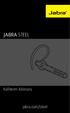 jabra Kullanım Kılavuzu jabra.com/steel 2015 GN Netcom A/S. Tüm hakları saklıdır. Jabra, GN Netcom A/S nin tescilli ticari markasıdır. Bu belgede anılan tüm diğer ticari markalar, kendi sahiplerinin mülkiyetindedir.
jabra Kullanım Kılavuzu jabra.com/steel 2015 GN Netcom A/S. Tüm hakları saklıdır. Jabra, GN Netcom A/S nin tescilli ticari markasıdır. Bu belgede anılan tüm diğer ticari markalar, kendi sahiplerinin mülkiyetindedir.
Bu kılavuzda çoğu modelde ortak olan özellikler anlatılmaktadır. Bazı özellikler bilgisayarınızda olmayabilir.
 Buradan Başlayın Copyright 2013 Hewlett-Packard Development Company, L.P. Windows, Microsoft Corporation kuruluşunun ABD'de tescilli ticari markasıdır. Bu belgede yer alan bilgiler önceden haber verilmeksizin
Buradan Başlayın Copyright 2013 Hewlett-Packard Development Company, L.P. Windows, Microsoft Corporation kuruluşunun ABD'de tescilli ticari markasıdır. Bu belgede yer alan bilgiler önceden haber verilmeksizin
Setup Yardımcı Programı
 Setup Yardımcı Programı Belge Parça Numarası: 389194 142 Aralık 2005 İçindekiler 1 Setup Yardımcı Programı erişimi 2 Setup Yardımcı Programı nın dili 3 Setup Yardımcı Programı varsayılan değerleri 4Setup
Setup Yardımcı Programı Belge Parça Numarası: 389194 142 Aralık 2005 İçindekiler 1 Setup Yardımcı Programı erişimi 2 Setup Yardımcı Programı nın dili 3 Setup Yardımcı Programı varsayılan değerleri 4Setup
Hızlı başlangıç kılavuzu
 Adresinden ürününüzü kaydettirebilir ve destek alabilirsiniz www.philips.com/welcome SE650 SE655 Hızlı başlangıç kılavuzu 1 Bağlantı 2 Kurulum 3 Tadını çıkarın Kutunun içindekiler Baz istasyonu VEYA El
Adresinden ürününüzü kaydettirebilir ve destek alabilirsiniz www.philips.com/welcome SE650 SE655 Hızlı başlangıç kılavuzu 1 Bağlantı 2 Kurulum 3 Tadını çıkarın Kutunun içindekiler Baz istasyonu VEYA El
Modem ve Yerel Ağ. Kullanıcı Kılavuzu
 Modem ve Yerel Ağ Kullanıcı Kılavuzu Telif Hakkı 2006 Hewlett-Packard Development Company, L.P. Bu belgede yer alan bilgiler önceden haber verilmeksizin değiştirilebilir. HP ürünleri ve hizmetlerine ilişkin
Modem ve Yerel Ağ Kullanıcı Kılavuzu Telif Hakkı 2006 Hewlett-Packard Development Company, L.P. Bu belgede yer alan bilgiler önceden haber verilmeksizin değiştirilebilir. HP ürünleri ve hizmetlerine ilişkin
Genel Yazıcı Sürücüsü Kılavuzu
 Genel Yazıcı Sürücüsü Kılavuzu Brother Universal Printer Driver (BR-Script3) Brother Mono Universal Printer Driver (PCL) Brother Universal Printer Driver (Inkjet) Sürüm B TUR 1 Toplu bakış 1 Brother Universal
Genel Yazıcı Sürücüsü Kılavuzu Brother Universal Printer Driver (BR-Script3) Brother Mono Universal Printer Driver (PCL) Brother Universal Printer Driver (Inkjet) Sürüm B TUR 1 Toplu bakış 1 Brother Universal
Hızlı Başlangıç Kılavuzu
 Hızlı Başlangıç Kılavuzu Model: 5800d-1 Nokia 5800 XpressMusic 9211345, 1. Baskı TR Tuşlar ve parçalar 9 İkincil kamera 10 Ses seviyesi/yakınlaştırma tuşu 11 Medya tuşu 12 Ekran ve tuş kilidi anahtarı
Hızlı Başlangıç Kılavuzu Model: 5800d-1 Nokia 5800 XpressMusic 9211345, 1. Baskı TR Tuşlar ve parçalar 9 İkincil kamera 10 Ses seviyesi/yakınlaştırma tuşu 11 Medya tuşu 12 Ekran ve tuş kilidi anahtarı
5.0. Alcatel U5 5044Y - Cep Telefonu KULLANIM KILAVUZU HIZLI BAŞLANGIÇ KILAVUZU. Ön kamera LED göstergesi. Flaş. Ses açma/ kısma. Güç tuşu.
 Alcatel U5 5044Y - Cep Telefonu KULLANIM KILAVUZU HIZLI BAŞLANGIÇ KILAVUZU Flaş Ön kamera LED göstergesi 1 Arka kapağın çıkarılması ya da takılması. Ses açma/ kısma 2 Pilin takılması ya da çıkarılması.
Alcatel U5 5044Y - Cep Telefonu KULLANIM KILAVUZU HIZLI BAŞLANGIÇ KILAVUZU Flaş Ön kamera LED göstergesi 1 Arka kapağın çıkarılması ya da takılması. Ses açma/ kısma 2 Pilin takılması ya da çıkarılması.
Kullanım Kılavuzu. 4 Adımda Sanal Mağaza Oluşturulması + Jewellerynetasia Üyeliğinizden Müşteri Portföyünüzü arttıracak Altın Kurallar
 Kullanım Kılavuzu 4 Adımda Sanal Mağaza Oluşturulması + Jewellerynetasia Üyeliğinizden Müşteri Portföyünüzü arttıracak Altın Kurallar Hazırlık Mağazanızı açmak çok kolay. İlk kez mağazanızı açmanız 1 saatinizi
Kullanım Kılavuzu 4 Adımda Sanal Mağaza Oluşturulması + Jewellerynetasia Üyeliğinizden Müşteri Portföyünüzü arttıracak Altın Kurallar Hazırlık Mağazanızı açmak çok kolay. İlk kez mağazanızı açmanız 1 saatinizi
Yazılım Güncelleştirmeleri
 Yazılım Güncelleştirmeleri Kullanıcı Kılavuzu Copyright 2007 Hewlett-Packard Development Company, L.P. Windows; Microsoft Corporation kuruluşunun ABD de tescilli ticari markasıdır. Bu belgede yer alan
Yazılım Güncelleştirmeleri Kullanıcı Kılavuzu Copyright 2007 Hewlett-Packard Development Company, L.P. Windows; Microsoft Corporation kuruluşunun ABD de tescilli ticari markasıdır. Bu belgede yer alan
EndNote Web Hızlı Başvuru kartı
 EndNote Web Hızlı Başvuru kartı THOMSON SCIENTIFIC Web öğrencilere ve araştırmacılara çalışmalarını yazarken yardımcı olacak şekilde tasarlanmış Web tabanlı bir servistir. ISI Web of Knowledge, EndNote,
EndNote Web Hızlı Başvuru kartı THOMSON SCIENTIFIC Web öğrencilere ve araştırmacılara çalışmalarını yazarken yardımcı olacak şekilde tasarlanmış Web tabanlı bir servistir. ISI Web of Knowledge, EndNote,
Windows 8.1 Güncelleştirmesi Adım Adım Kılavuzu
 Windows 8.1 Güncelleştirmesi Adım Adım Kılavuzu Windows 8.1 Yükleme ve Güncelleştirme BIOS yazılımını, uygulamaları, sürücüleri güncelleştirme ve Windows Update'i çalıştırma Yükleme türünü seçme Windows
Windows 8.1 Güncelleştirmesi Adım Adım Kılavuzu Windows 8.1 Yükleme ve Güncelleştirme BIOS yazılımını, uygulamaları, sürücüleri güncelleştirme ve Windows Update'i çalıştırma Yükleme türünü seçme Windows
Kullanım Kılavuzul GTU 10
 Kullanım Kılavuzul GTU 10 GPS KONUM BELİRLEYİCİ 2010-2011 Garmin Ltd. ya da yan kuruluşları Bütün hakkı saklıdır. Burada açıkça belirtilenlerin dışında, bu kılavuzun hiçbir kısmı her hangi bir nedenle
Kullanım Kılavuzul GTU 10 GPS KONUM BELİRLEYİCİ 2010-2011 Garmin Ltd. ya da yan kuruluşları Bütün hakkı saklıdır. Burada açıkça belirtilenlerin dışında, bu kılavuzun hiçbir kısmı her hangi bir nedenle
Yükleme kılavuzu Fiery Extended Applications 4.2 ile Command WorkStation 5.6
 Yükleme kılavuzu Fiery Extended Applications 4.2 ile Command WorkStation 5.6 Fiery Extended Applications Package (FEA) v4.2 Fiery Server ile ilişkili görevleri gerçekleştirmek için Fiery uygulamalarını
Yükleme kılavuzu Fiery Extended Applications 4.2 ile Command WorkStation 5.6 Fiery Extended Applications Package (FEA) v4.2 Fiery Server ile ilişkili görevleri gerçekleştirmek için Fiery uygulamalarını
